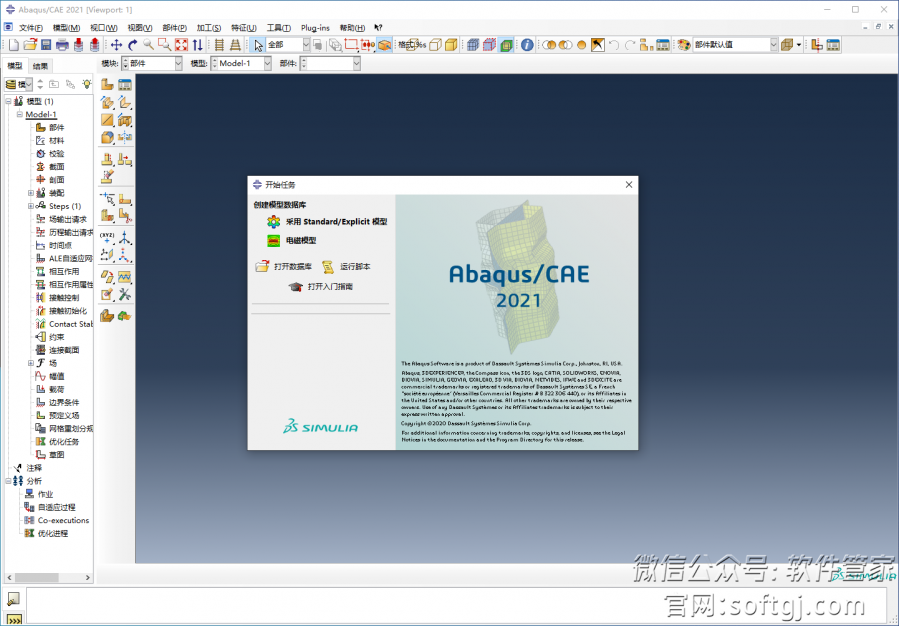1.鼠标右击【Abaqus2021(64bit)】压缩包(Win11及以上系统的用户先点击“显示更多项”)选择【解压到 Abaqus2021(64bit)】。
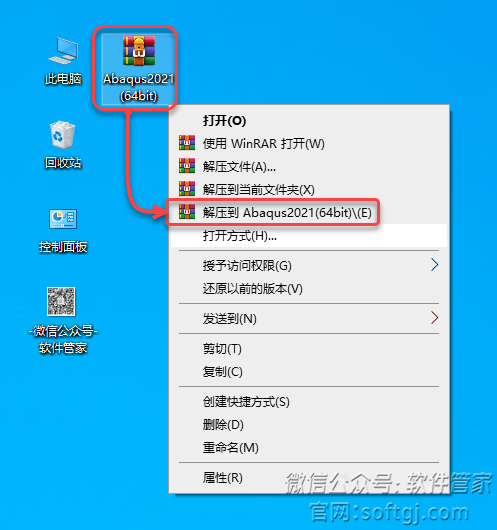
2.打开解压后的文件夹,鼠标右击【SolidSQUAD_License_Servers】文件夹选择【复制】。
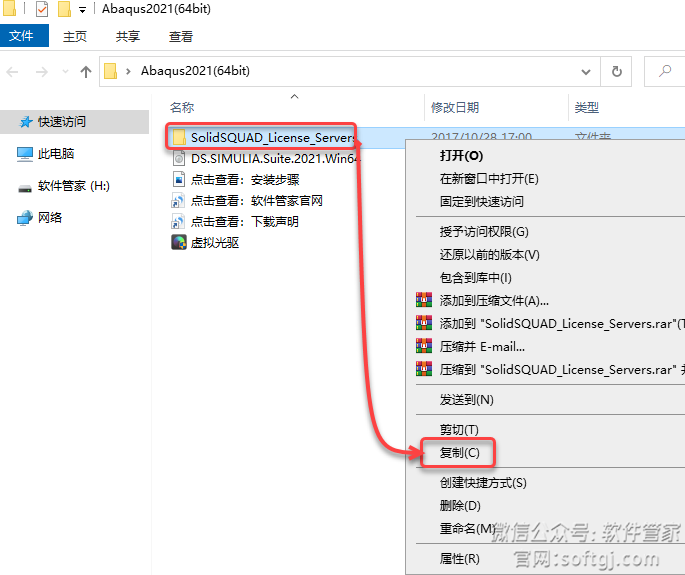
3.打开电脑【C盘】,在空白处鼠标右击选择【粘贴】。
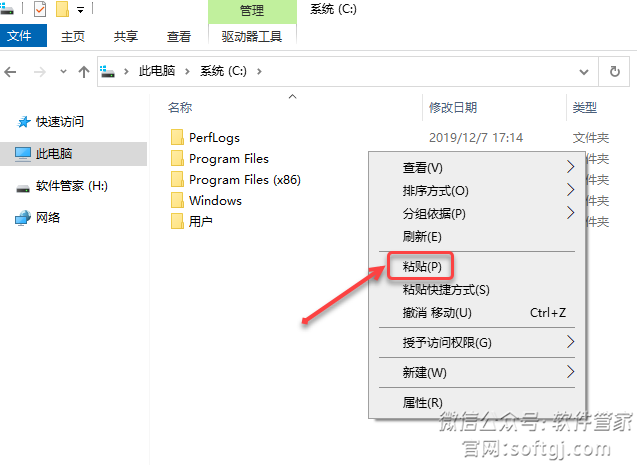
4.双击打开粘贴后的【SolidSQUAD_License_Servers】文件夹。

5.鼠标右击【install_or_update】选择【以管理员身份运行】。
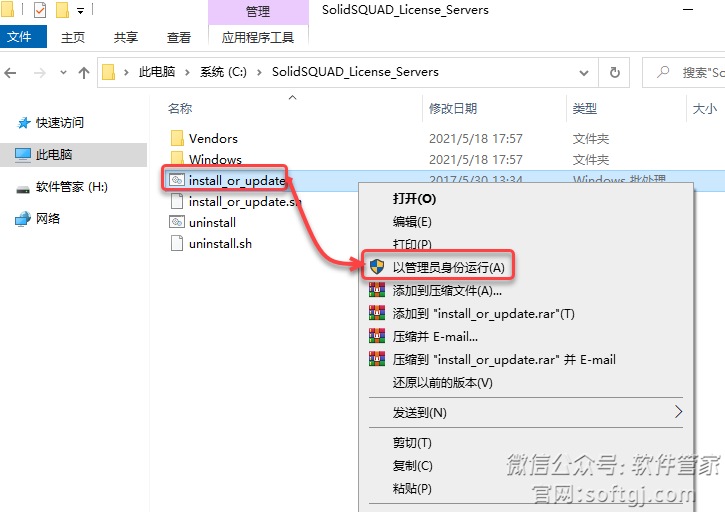
6.提示【All done!Enjoy!】后点击右上角【X】退出。
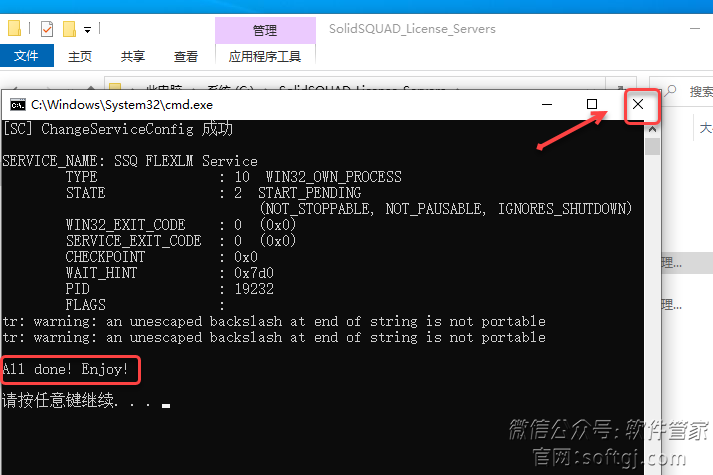
7.鼠标右击桌面【此电脑】选择【属性】。
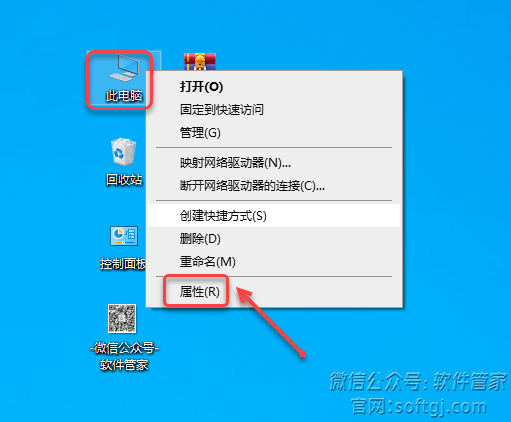
8.点击【高级系统设置】,点击【环境变量】。
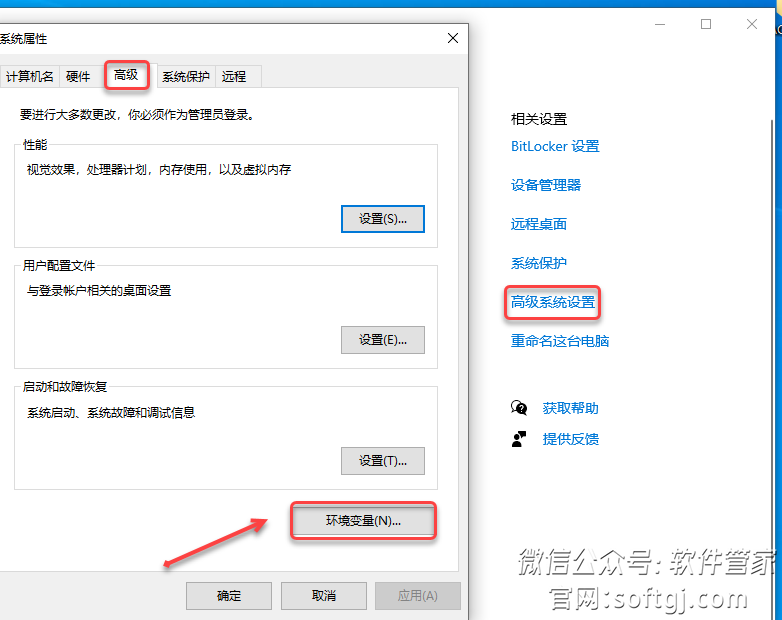
9.在系统变量下:❶点击【新建】,❷输入变量名
【NOLICENSECHECK】和变量值【true】,❸点击【确定】,❹点击【确定】。
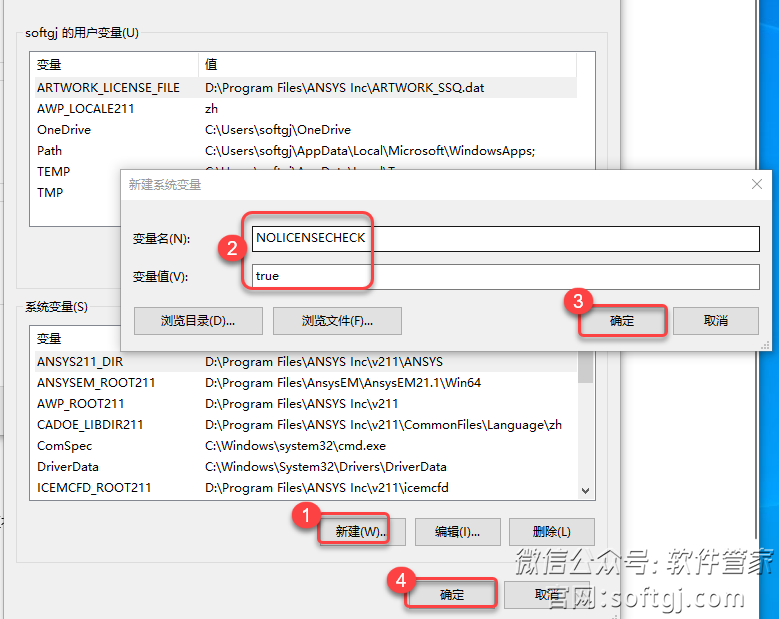
10.打开安装包解压后的【Abaqus2021(64bit)】文件夹,双击运行【虚拟光驱】。
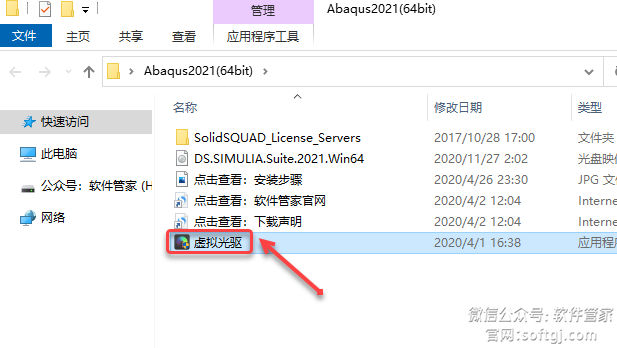
11.点击【加载镜像】选择【DS.SIMULIA.Suite.2021.Win64】,点击【打开】。

12.双击镜像路径中的【Abaqus2021(64bit)】。

13.双击打开【1】文件夹。
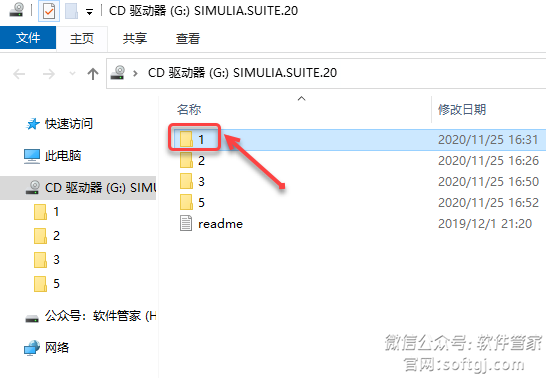
14.鼠标右击【setup】选择【以管理员身份运行】。
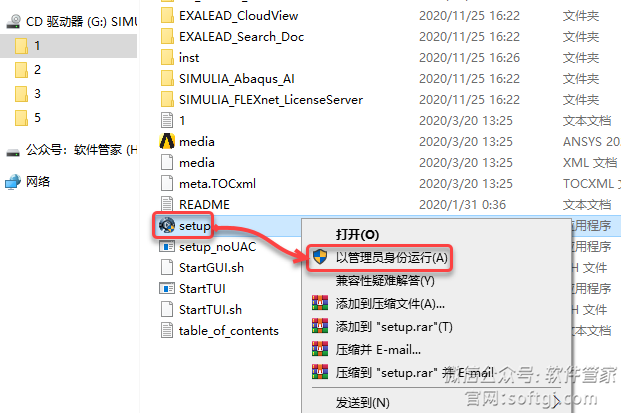
15.点击【下一步】。
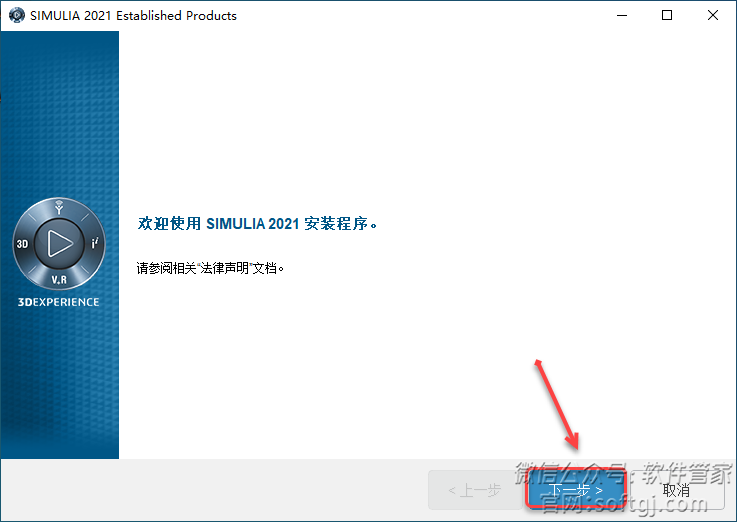
16.选择需要安装的产品(请勿选择FlexNET License server),点击【下一步】。
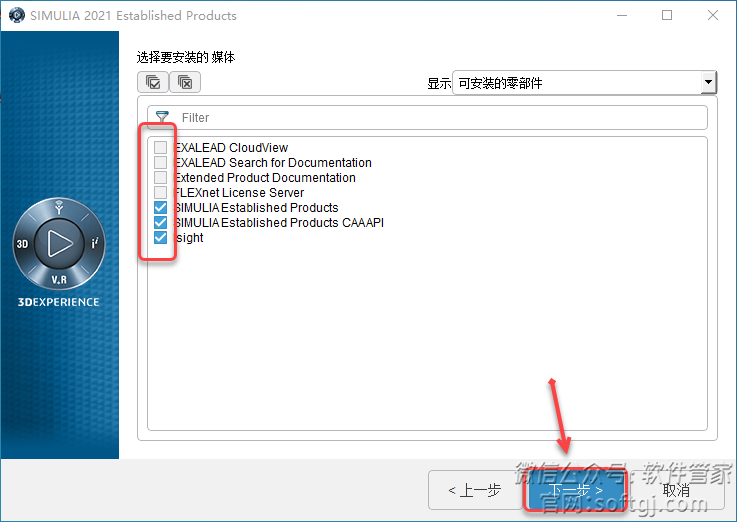
17.点击【安装】。
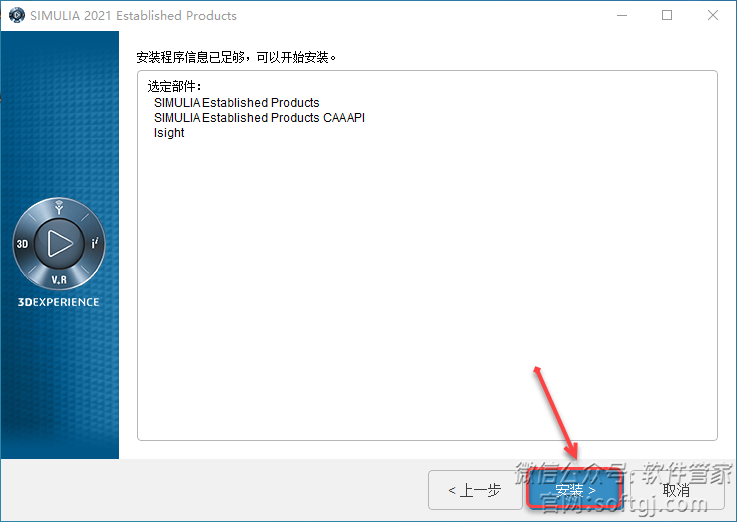
18.点击【浏览】。
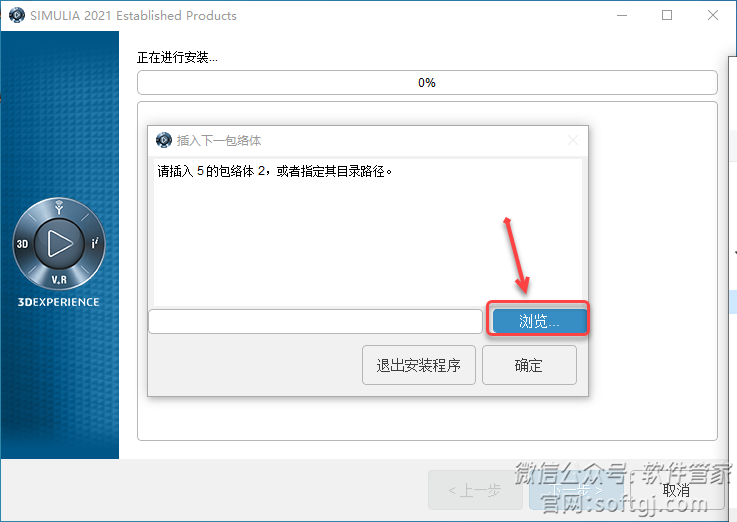
19.选择虚拟光驱加载后文件夹里的【2】,点击【选择文件夹】。
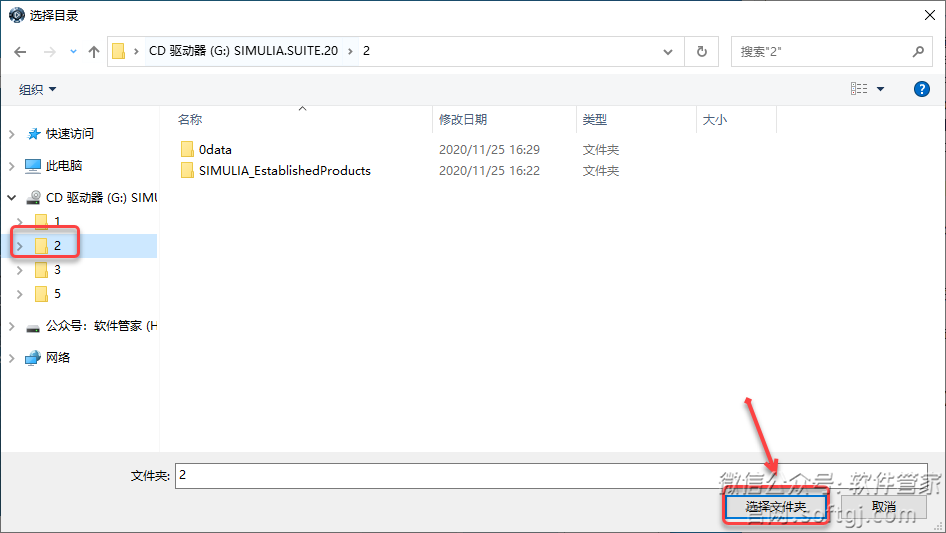
20.点击【确定】。
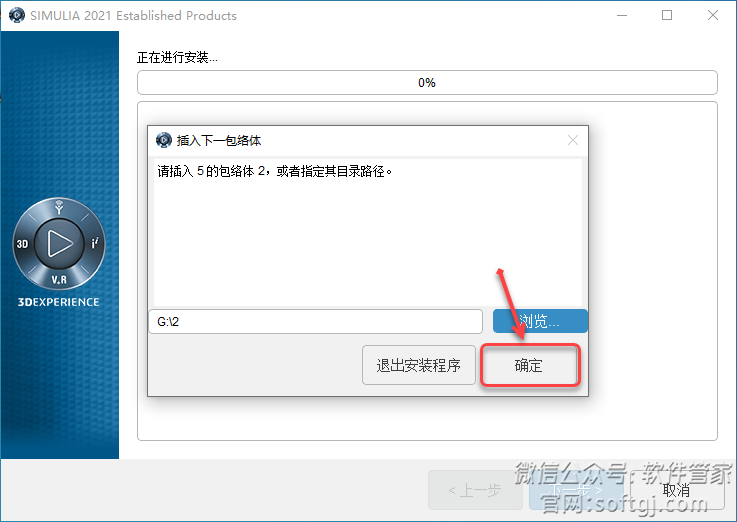
21.修改路径地址中的首字符C可更改安装位置(如:将C改为D表示安装到D盘),点击【下一步】。
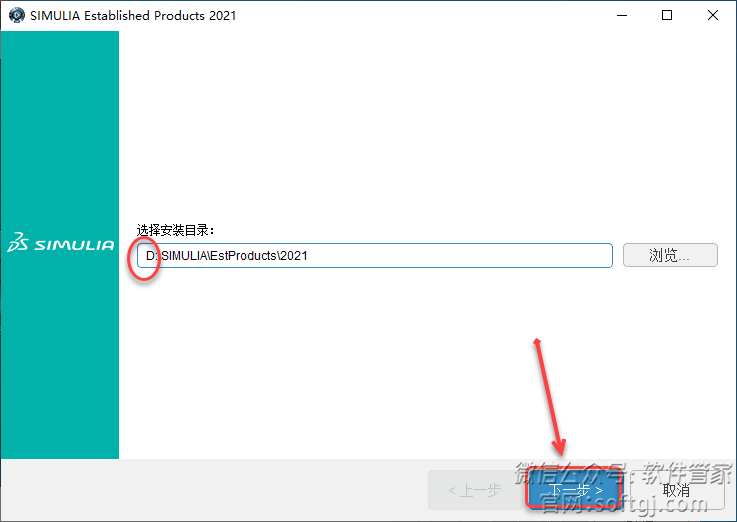
22.选择需要安装的零部件,点击【下一步】。

23.选择【SIMULIAFLEXnet】,点击【下一步】。
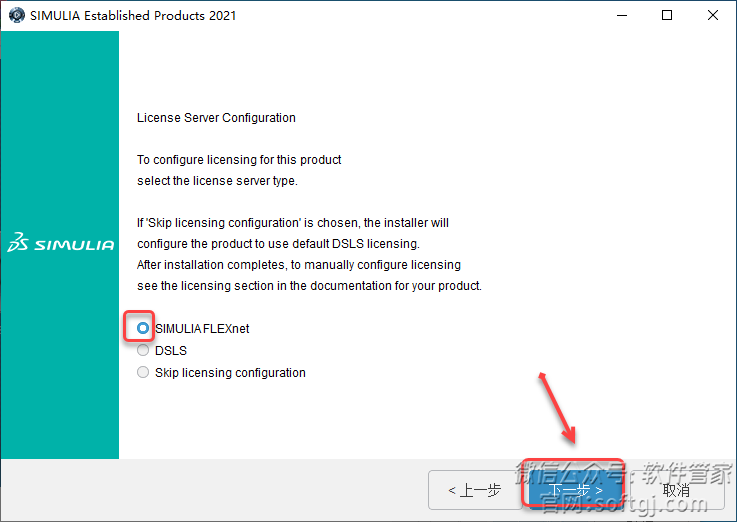
24.输入【27800@localhost】,点击【下一步】。

25.点击【下一步】。
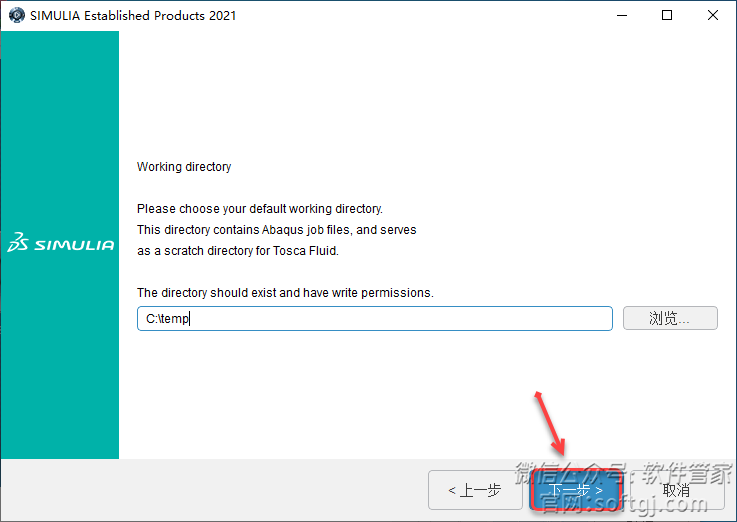
26.点击【下一步】。
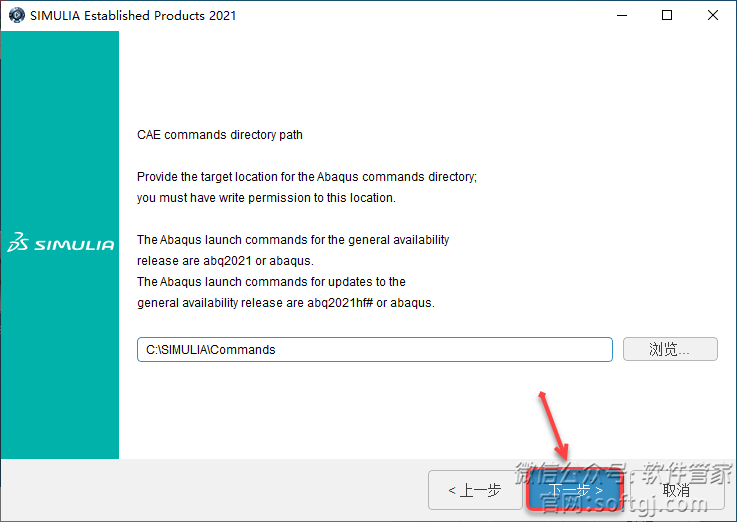
27.点击【下一步】。
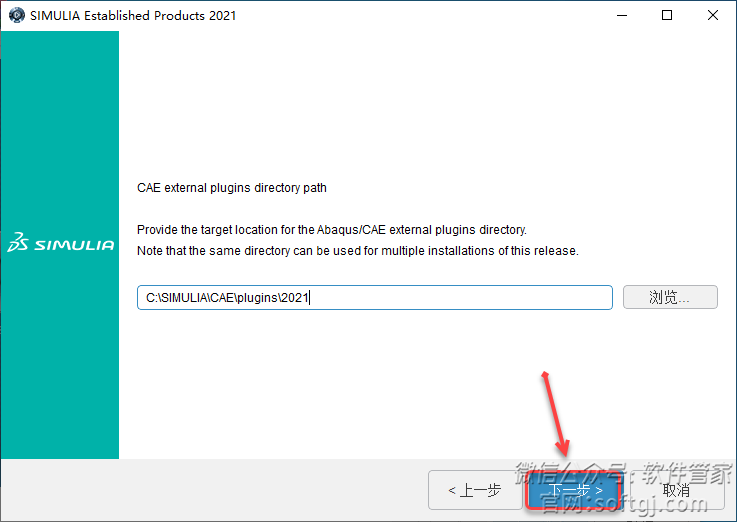
28..点击【安装】。
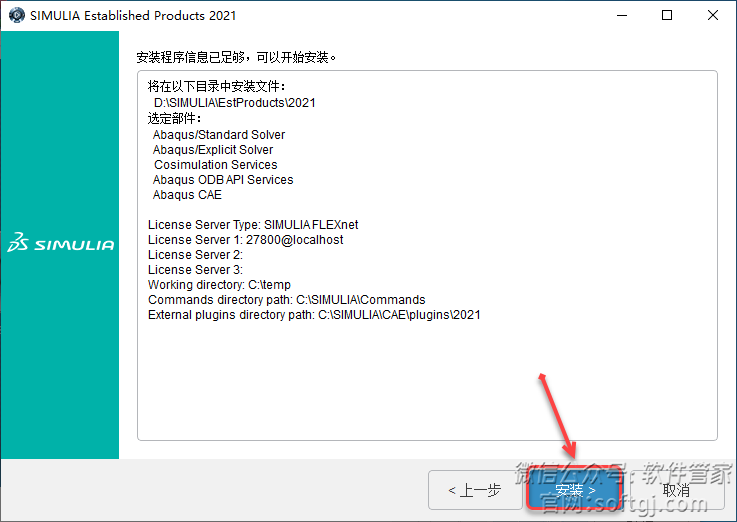
29.软件安装中……
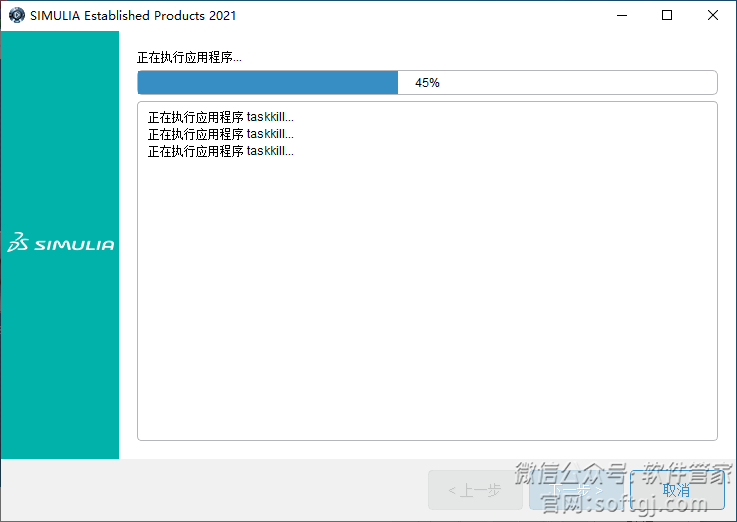
30.点击【Continue】。
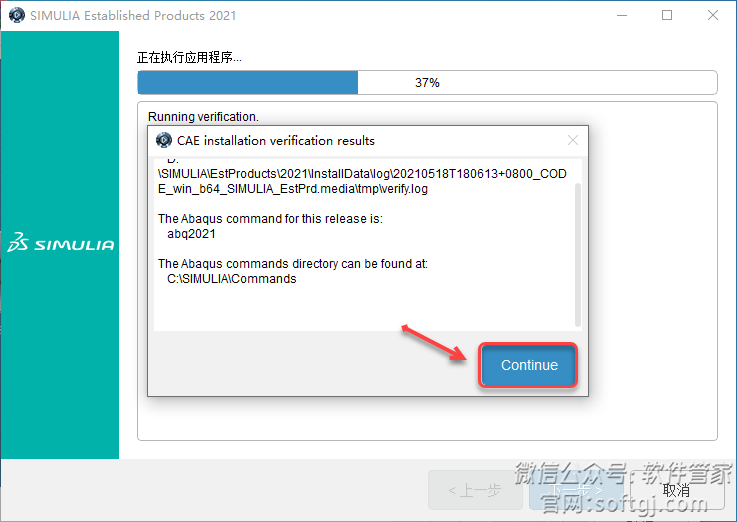
31.点击【关闭】。
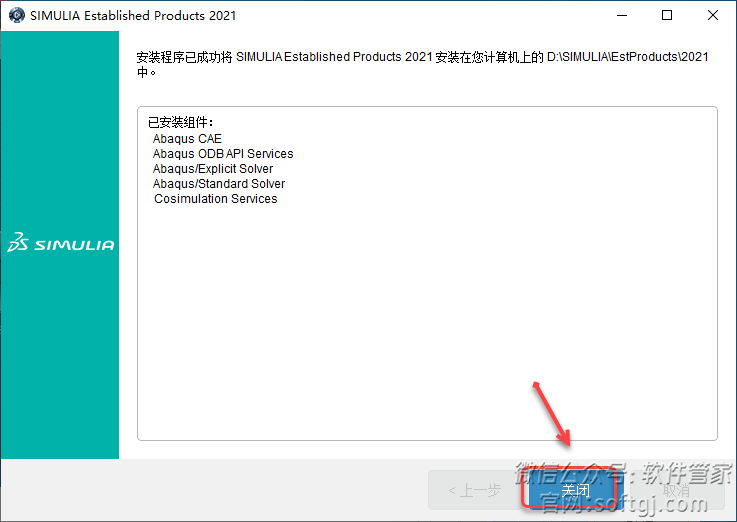
32.点击【浏览】。
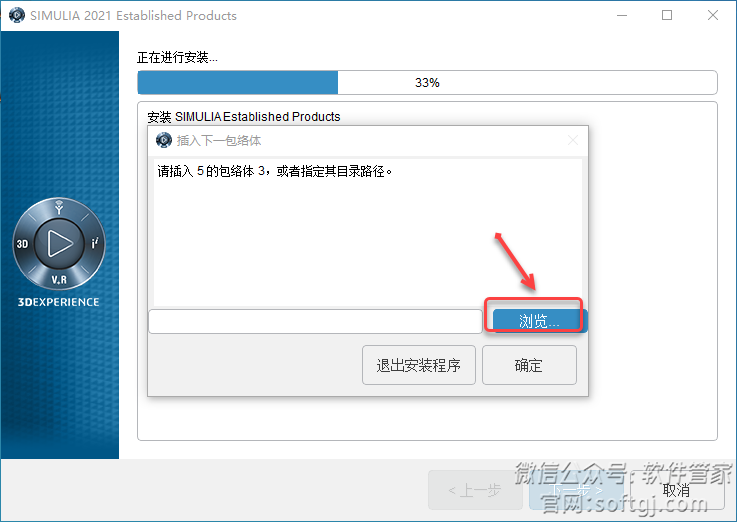
33.选择虚拟光驱加载后文件夹里的【3】,点击【选择文件夹】。
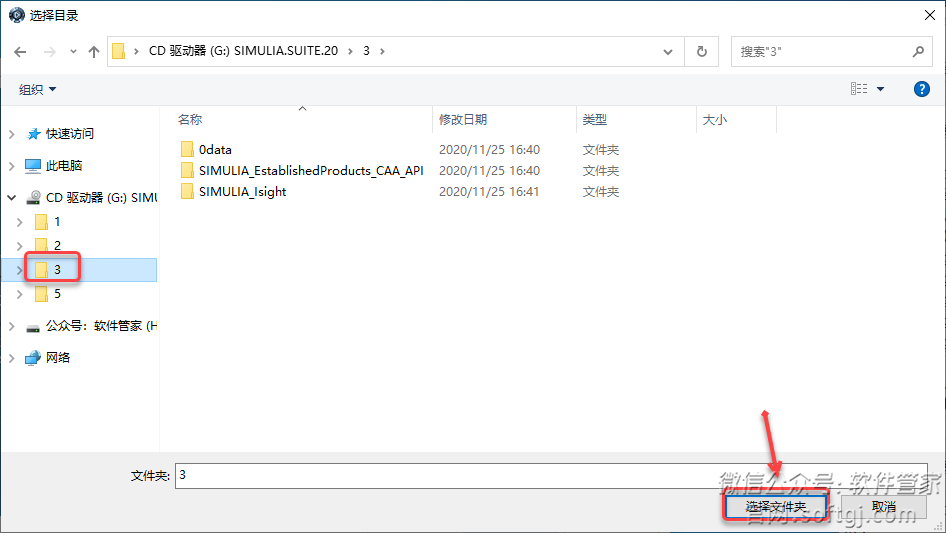
34.点击【确定】。
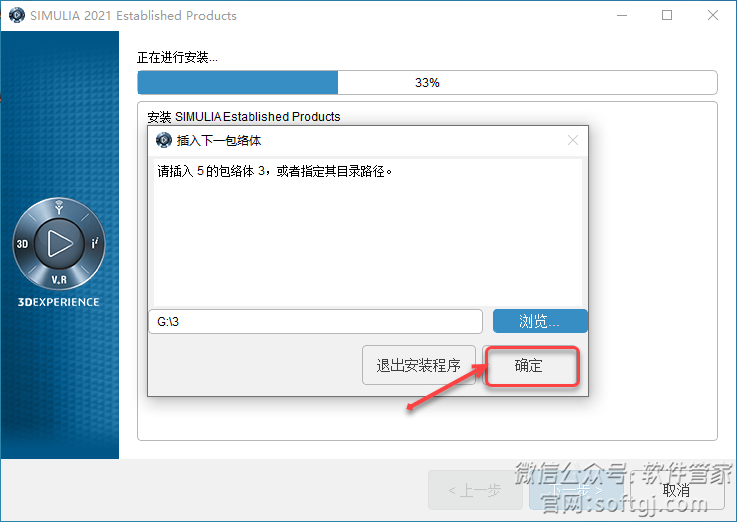
35.点击【下一步】。
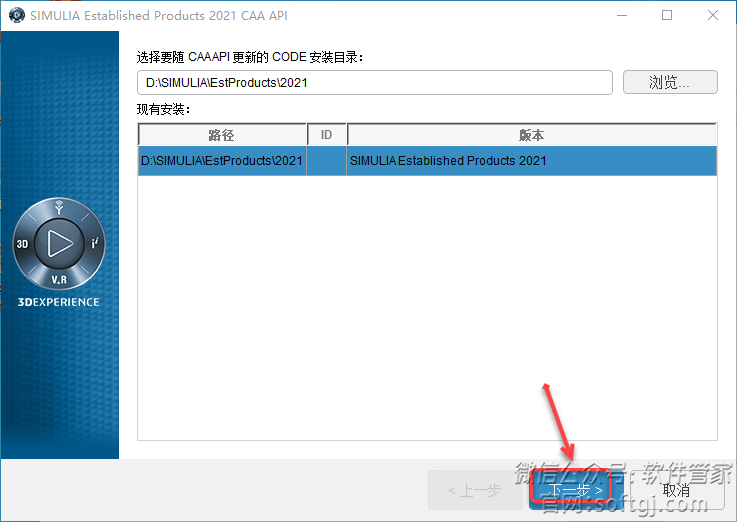
36.点击【下一步】。
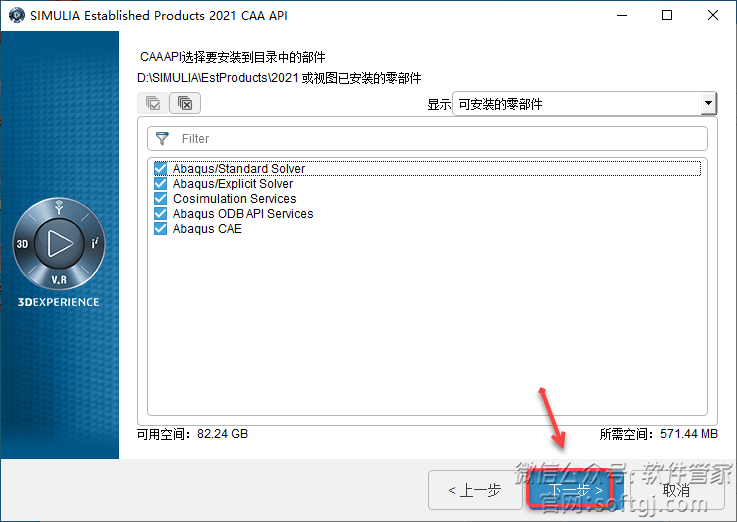
37.点击【安装】。
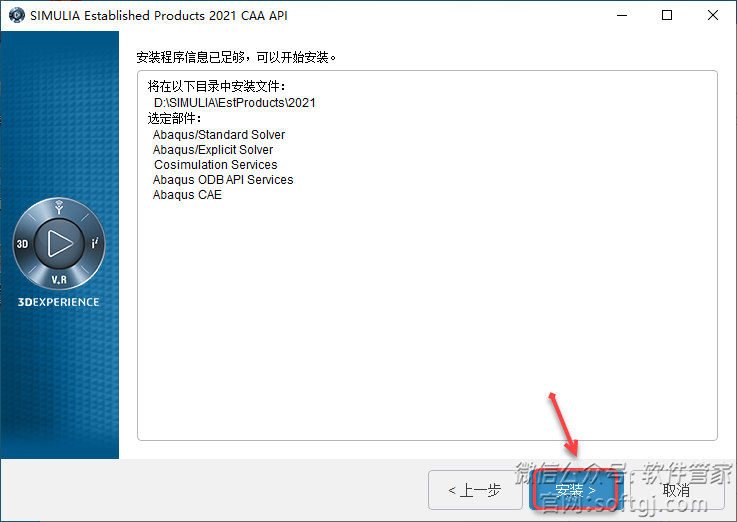
38.软件安装中……

39.点击【关闭】。

40.修改路径地址中的首字符C可更改安装目录(如:将C改为表示安装到D盘),点击【下一步】。
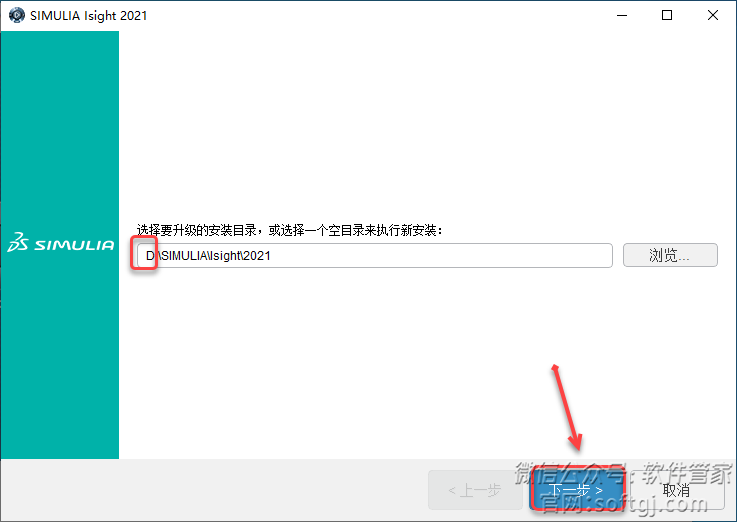
41.勾选需要安装的零部件,点击【下一步】。
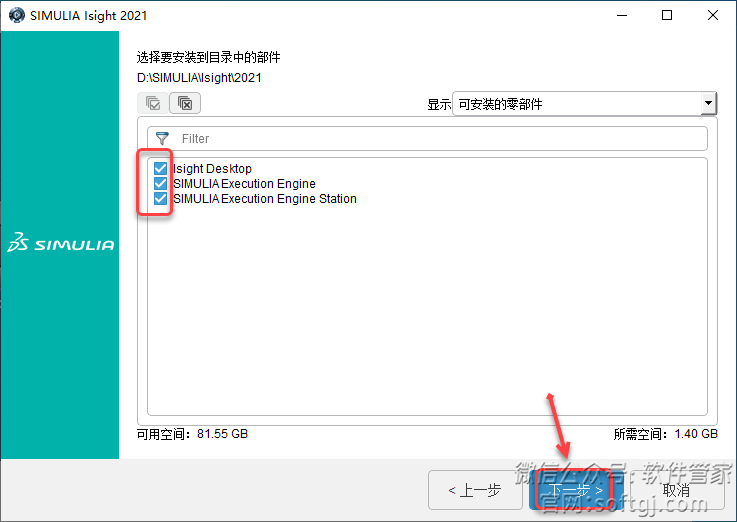
42.点击【下一步】。
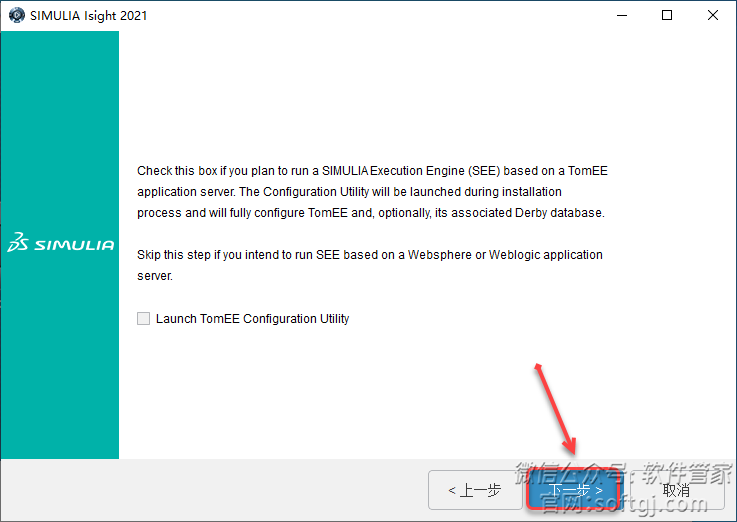
43.点击【下一步】。
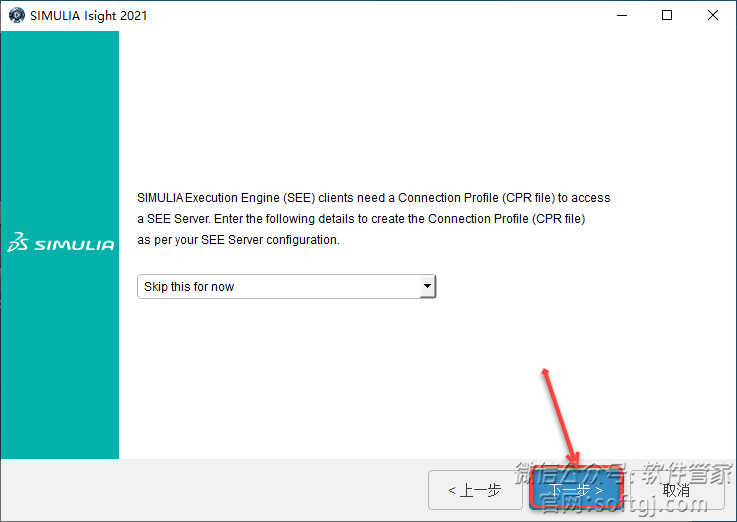
44.点击【安装】。
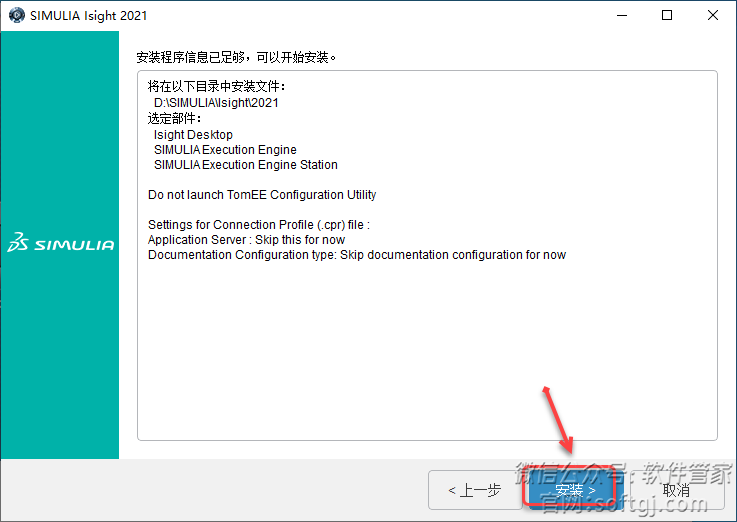
45.安装中……

46.点击【关闭】。
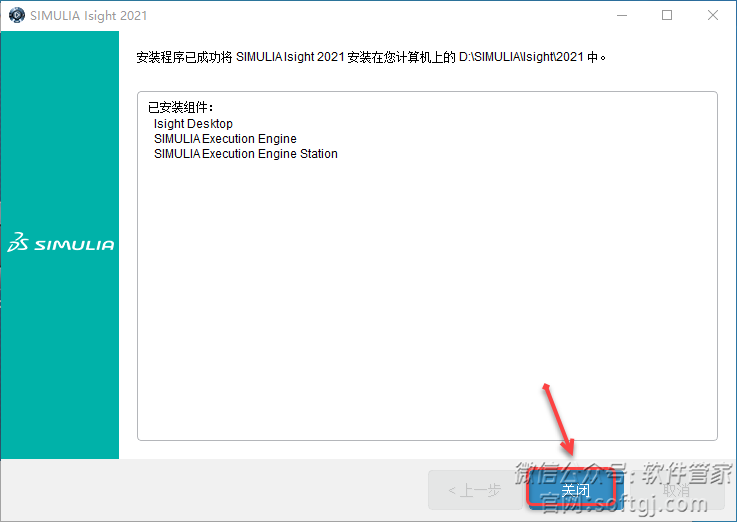
47.点击【关闭】。
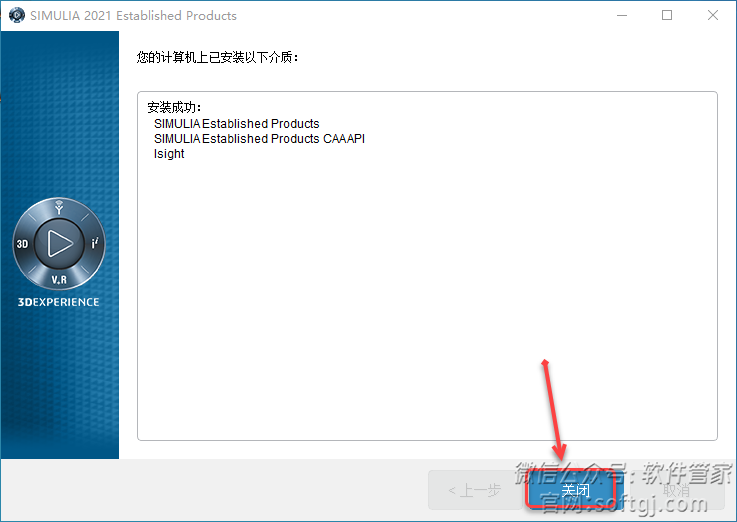
48.创建桌面启动快捷方式:❶点击桌面左下角【开始】图标,❷点击【Dassault……】文件夹→拖动【Abaqus CAE】图标到电脑桌面。
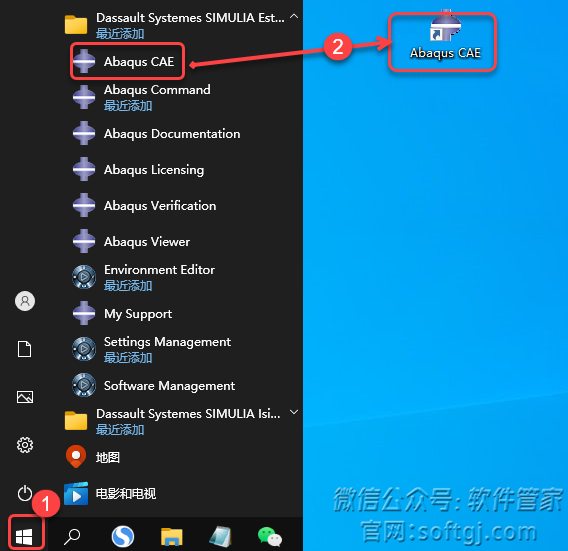
49.双击桌面【Abaqus CAE】图标启动软件。

50.安装成功。
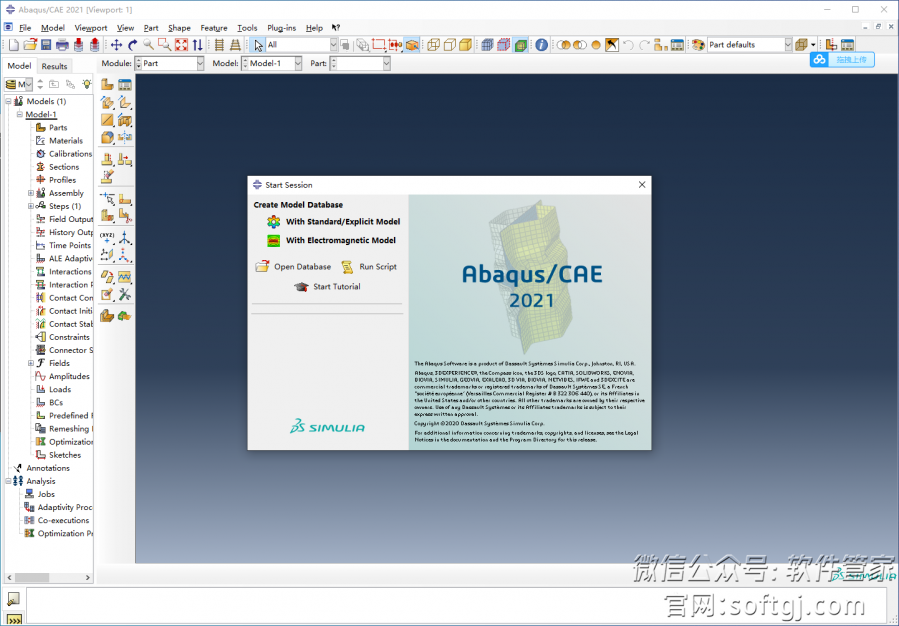
51.附中文版启动方法:
1)鼠标右击桌面【Abaqus CAE】图标选择【打开文件所在的位置】。
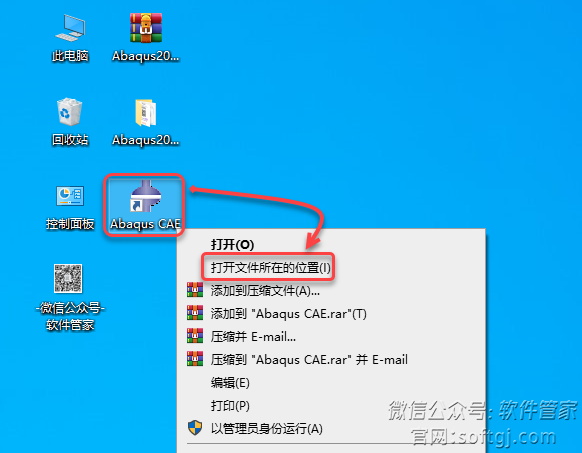
2)点击路径中的【win_b64】。

3)打开该文件夹下的【SMA\Configuration】文件夹,双击打开【locale】。
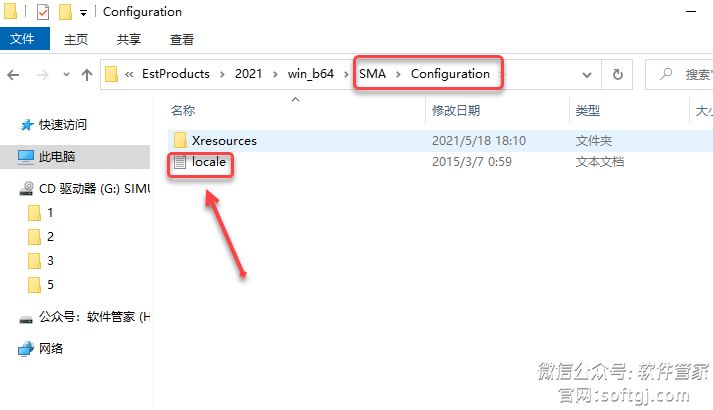
4)在第二行“########……”前加上【Chinese (Simplified)_China.936 = zh_CN】,在第三行“########……”前,将【zh_CN = 0】改为【zh_CN = 1】,修改完成后保存。
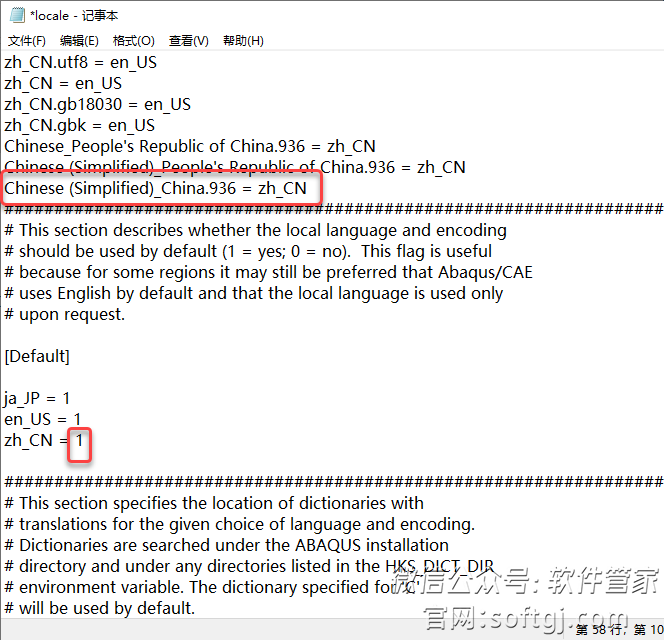
5)双击桌面【Abaqus CAE】图标启动软件。
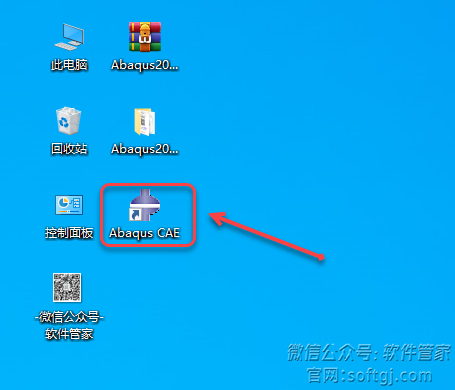
6)中文版界面图下!
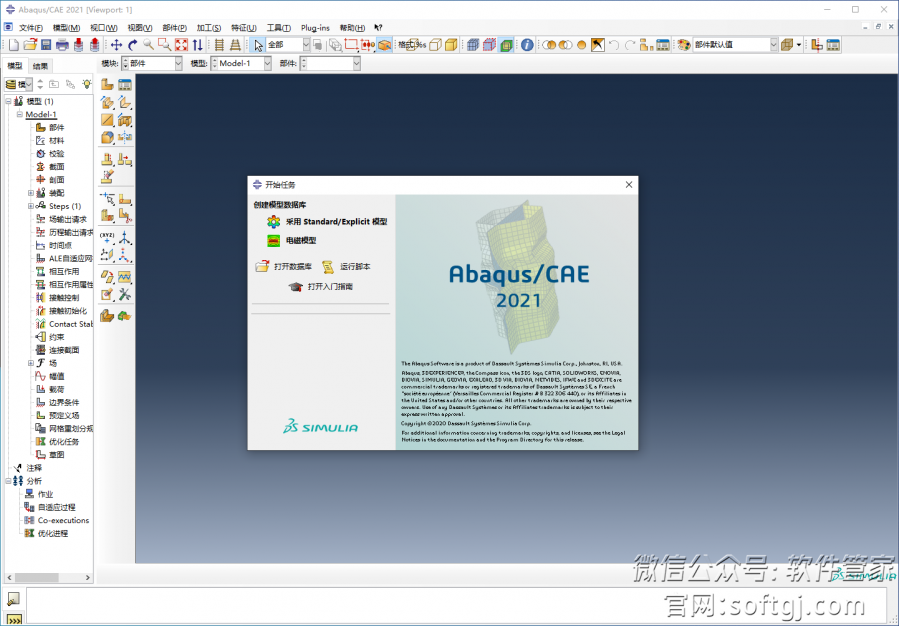
1.鼠标右击【Abaqus2021(64bit)】压缩包(Win11及以上系统的用户先点击“显示更多项”)选择【解压到 Abaqus2021(64bit)】。
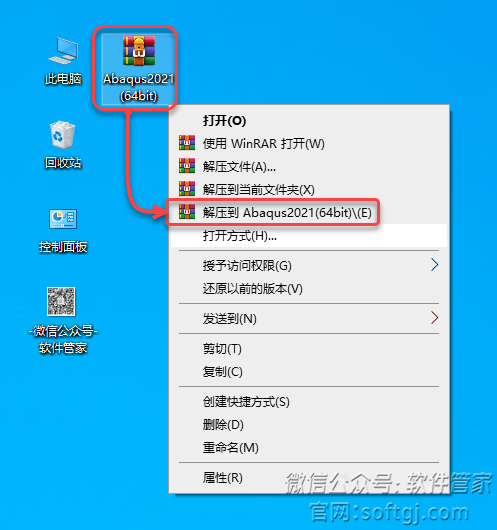
2.打开解压后的文件夹,鼠标右击【SolidSQUAD_License_Servers】文件夹选择【复制】。
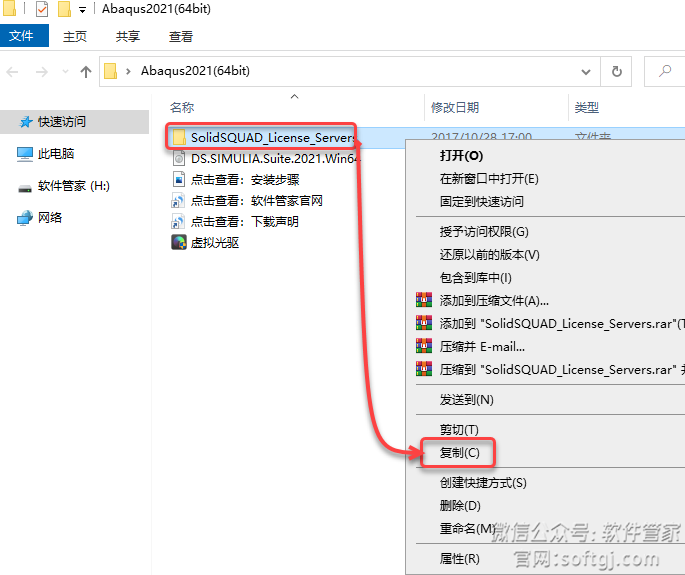
3.打开电脑【C盘】,在空白处鼠标右击选择【粘贴】。
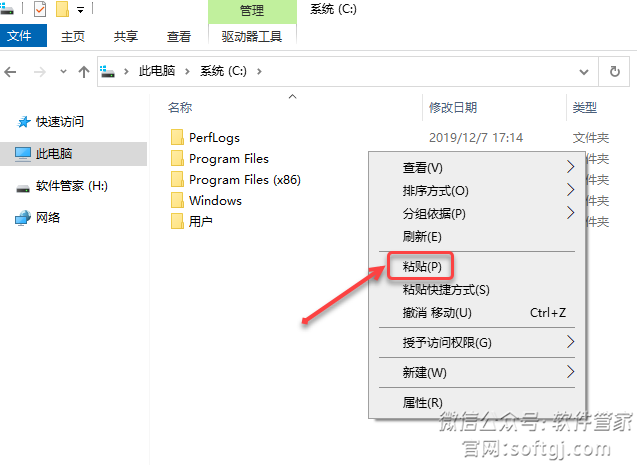
4.双击打开粘贴后的【SolidSQUAD_License_Servers】文件夹。

5.鼠标右击【install_or_update】选择【以管理员身份运行】。
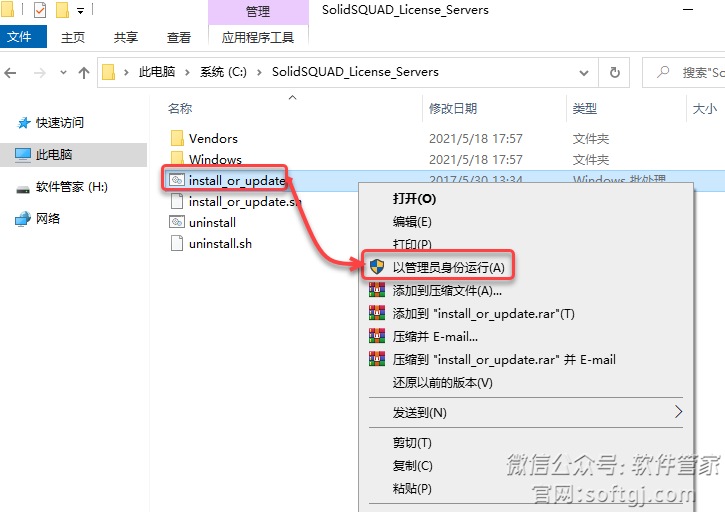
6.提示【All done!Enjoy!】后点击右上角【X】退出。
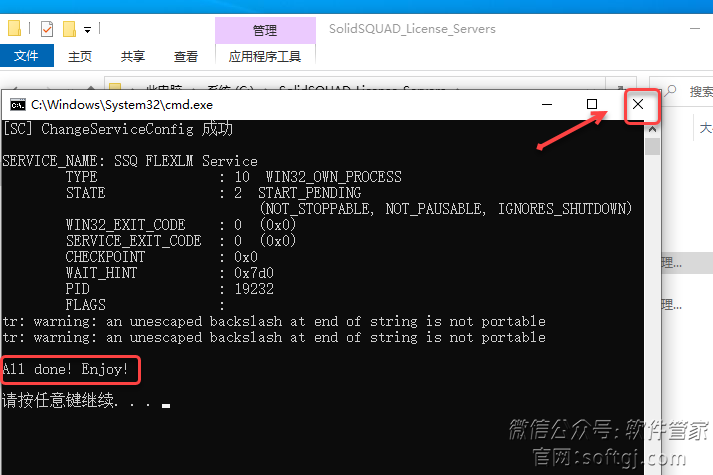
7.鼠标右击桌面【此电脑】选择【属性】。
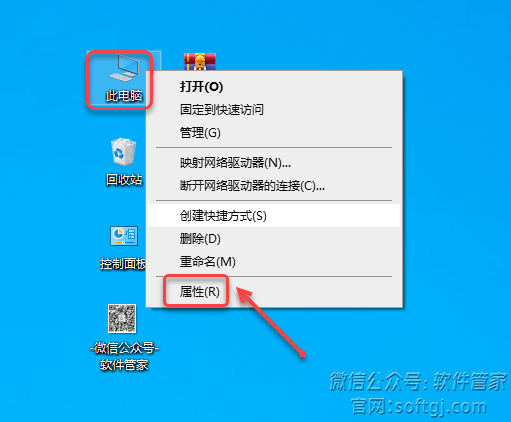
8.点击【高级系统设置】,点击【环境变量】。
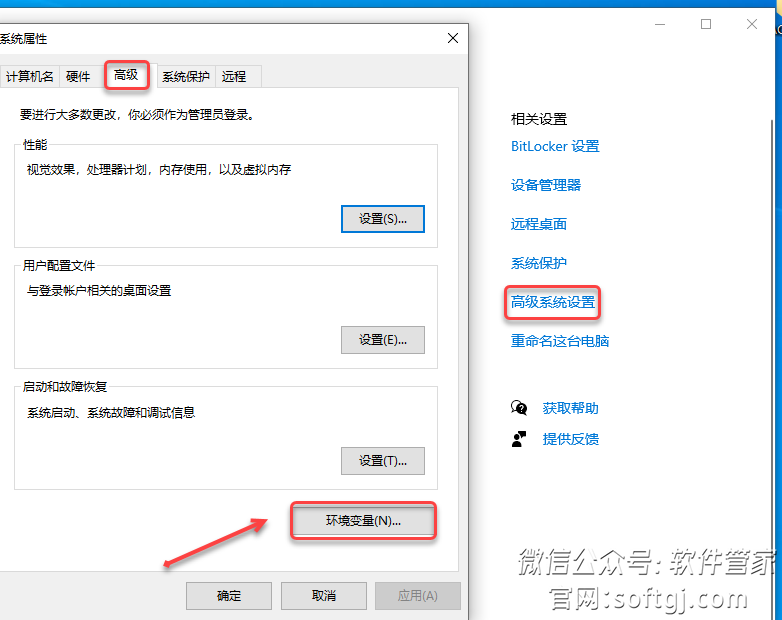
9.在系统变量下:❶点击【新建】,❷输入变量名
【NOLICENSECHECK】和变量值【true】,❸点击【确定】,❹点击【确定】。
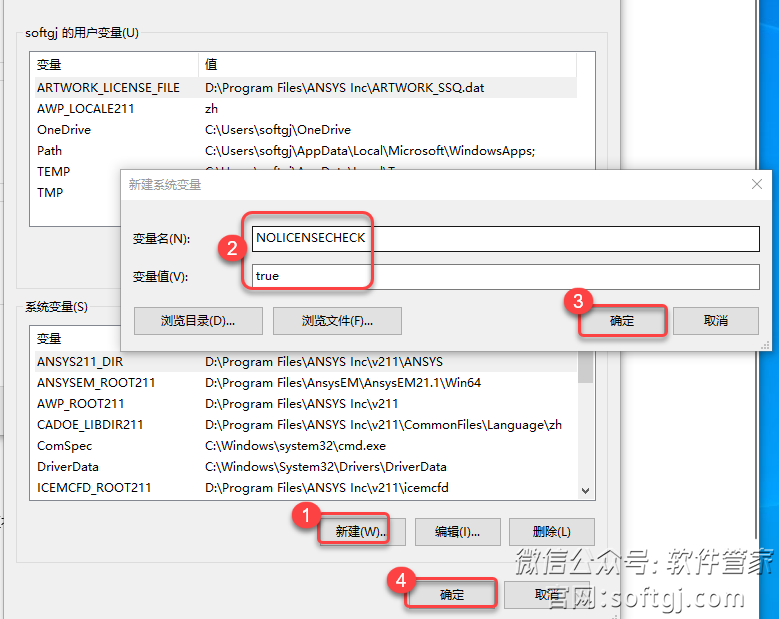
10.打开安装包解压后的【Abaqus2021(64bit)】文件夹,双击运行【虚拟光驱】。
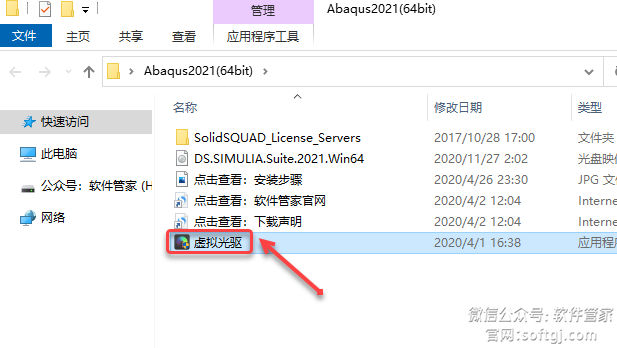
11.点击【加载镜像】选择【DS.SIMULIA.Suite.2021.Win64】,点击【打开】。

12.双击镜像路径中的【Abaqus2021(64bit)】。

13.双击打开【1】文件夹。
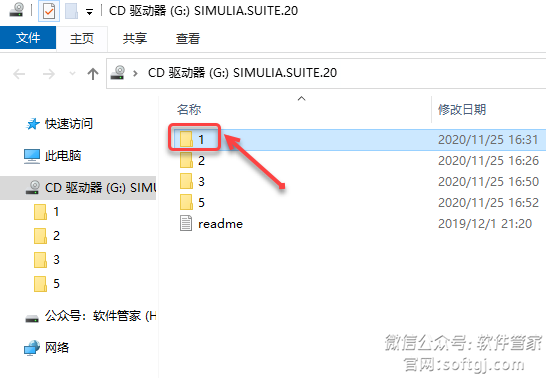
14.鼠标右击【setup】选择【以管理员身份运行】。
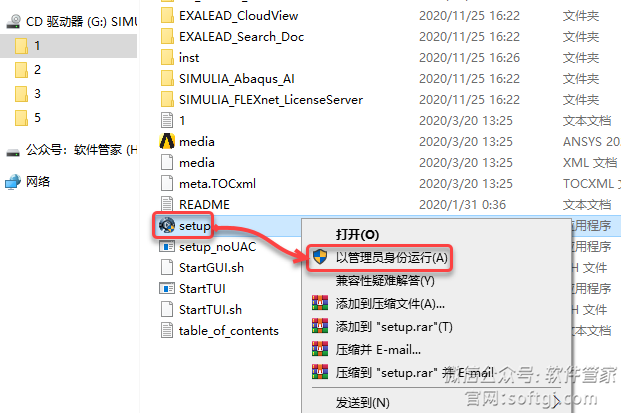
15.点击【下一步】。
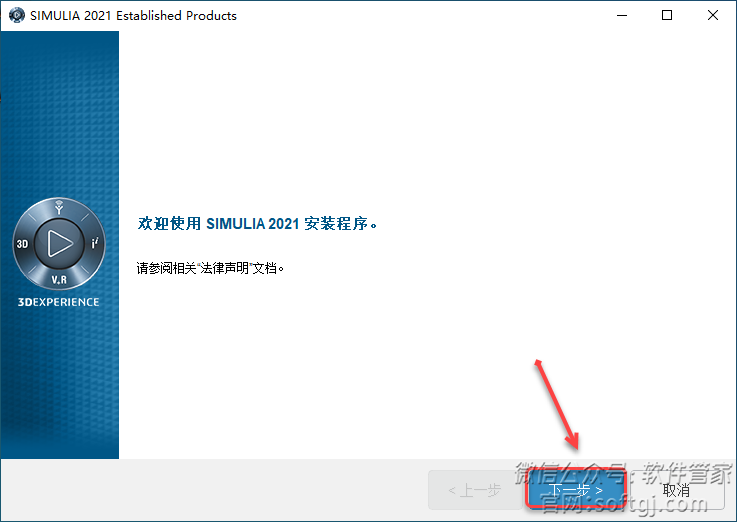
16.选择需要安装的产品(请勿选择FlexNET License server),点击【下一步】。
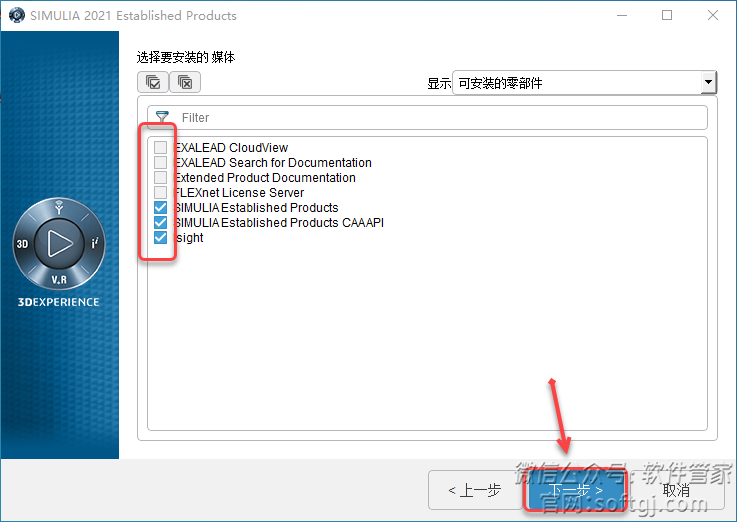
17.点击【安装】。
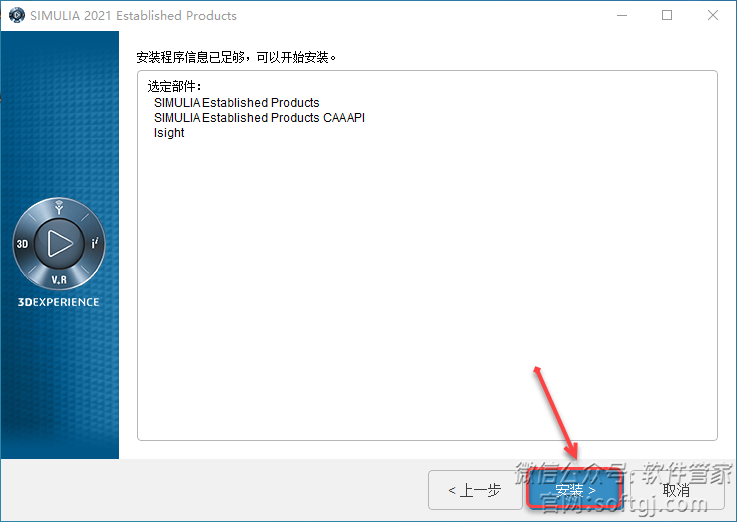
18.点击【浏览】。
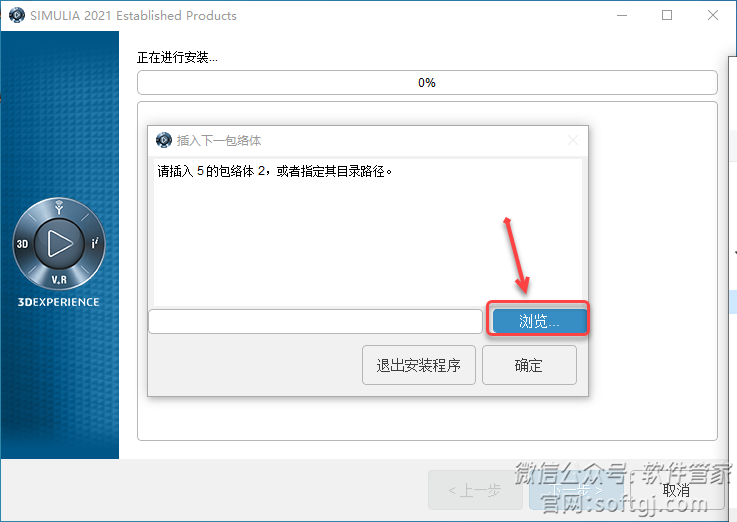
19.选择虚拟光驱加载后文件夹里的【2】,点击【选择文件夹】。
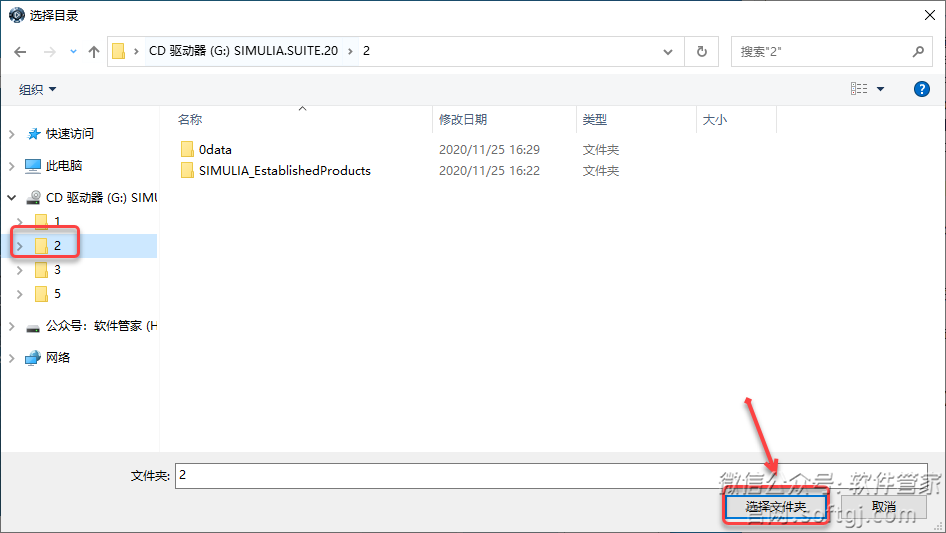
20.点击【确定】。
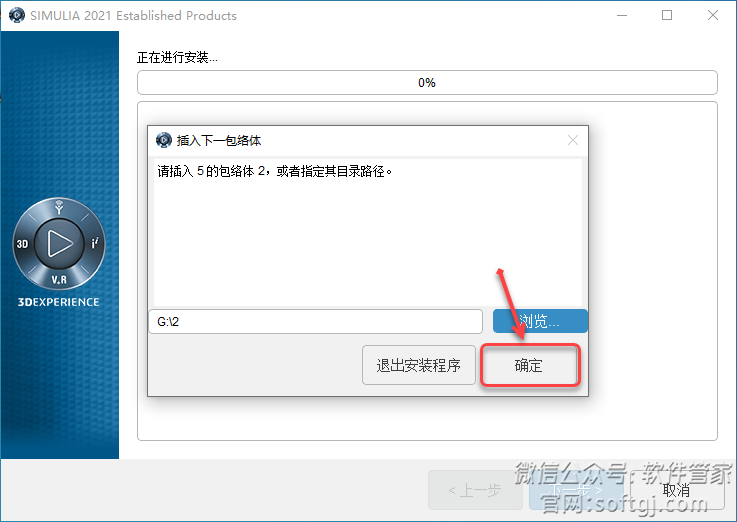
21.修改路径地址中的首字符C可更改安装位置(如:将C改为D表示安装到D盘),点击【下一步】。
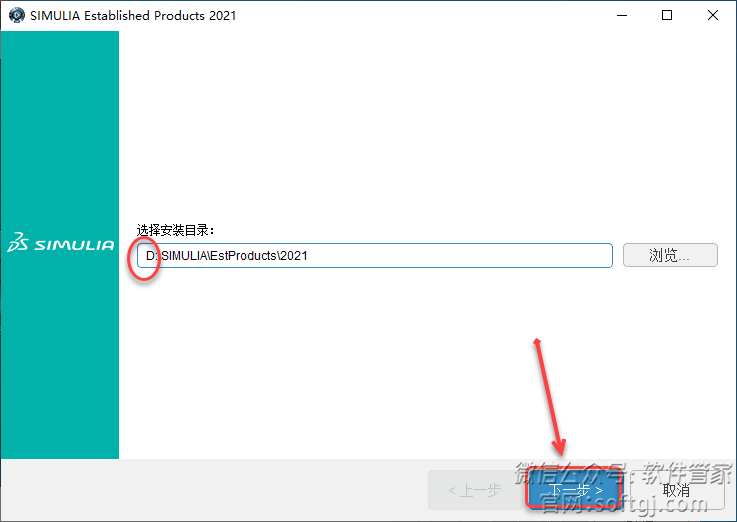
22.选择需要安装的零部件,点击【下一步】。

23.选择【SIMULIAFLEXnet】,点击【下一步】。
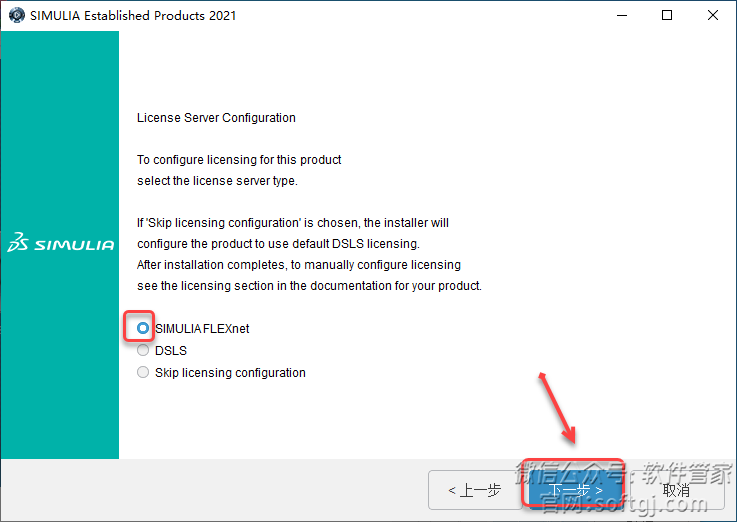
24.输入【27800@localhost】,点击【下一步】。

25.点击【下一步】。
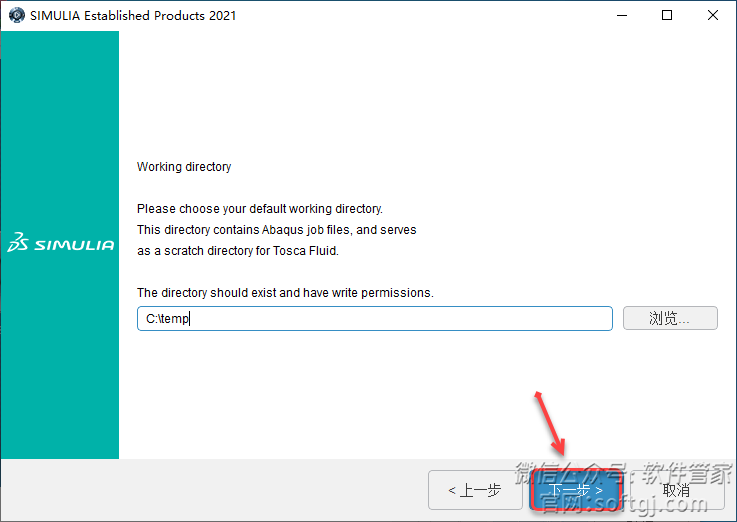
26.点击【下一步】。
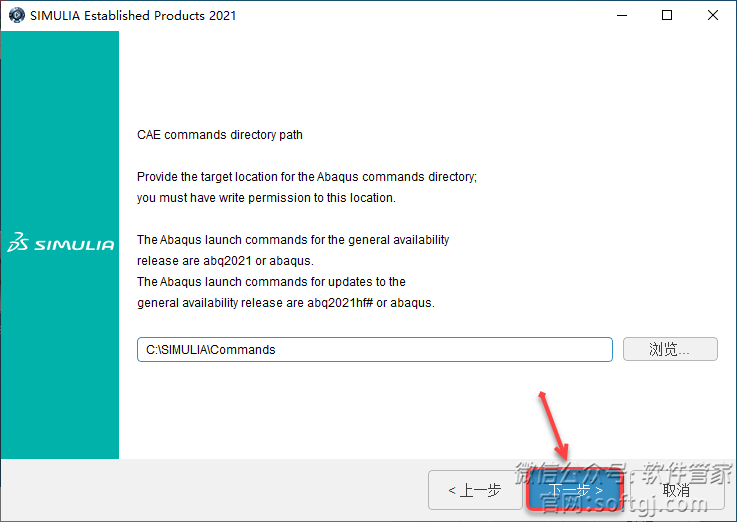
27.点击【下一步】。
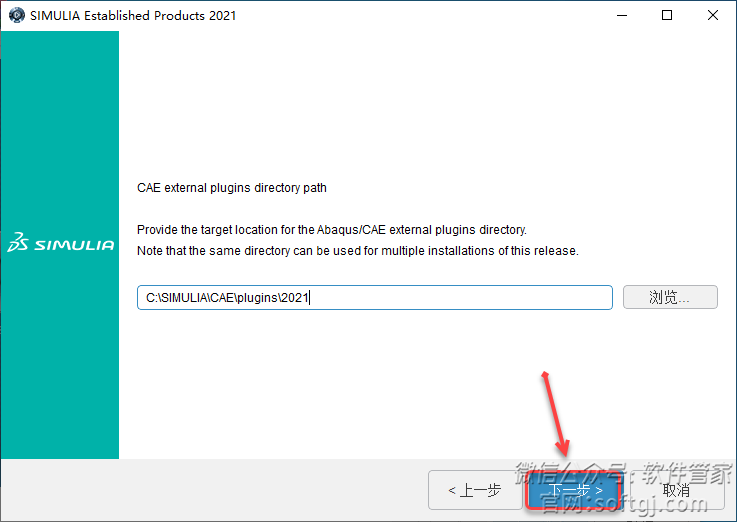
28..点击【安装】。
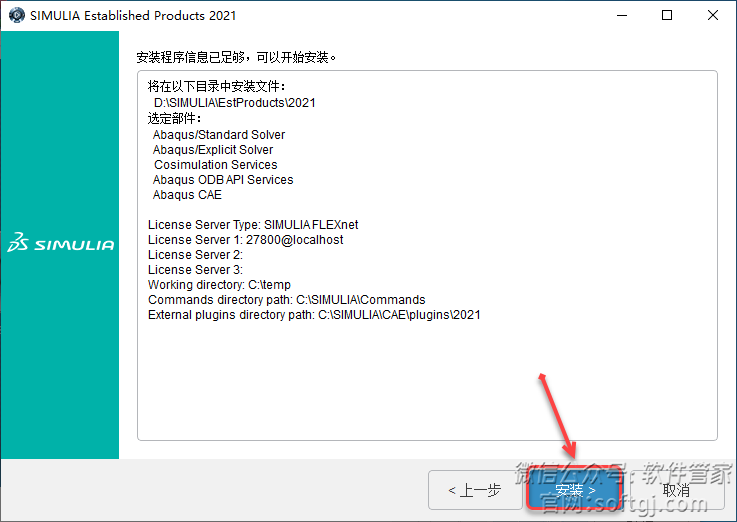
29.软件安装中……
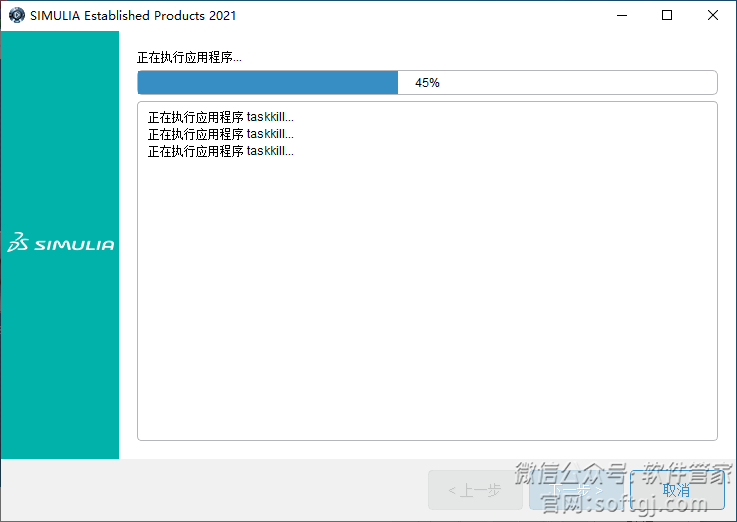
30.点击【Continue】。
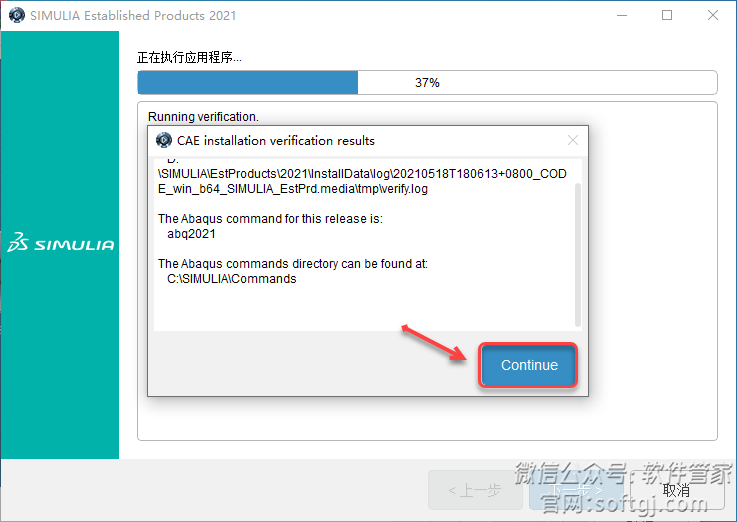
31.点击【关闭】。
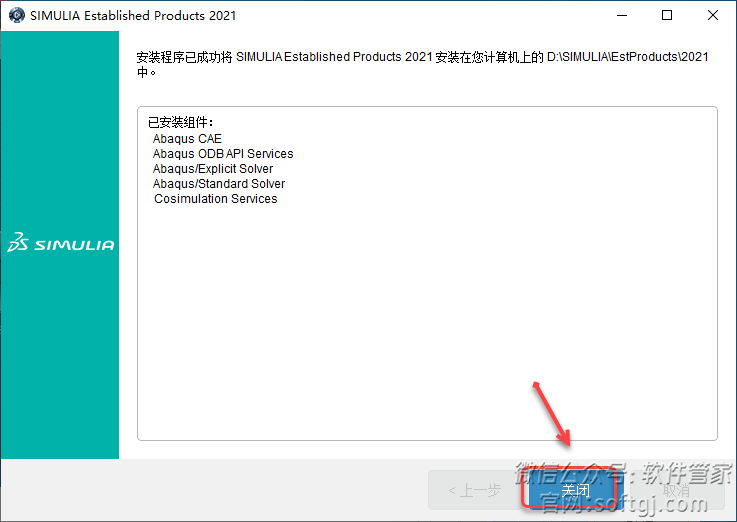
32.点击【浏览】。
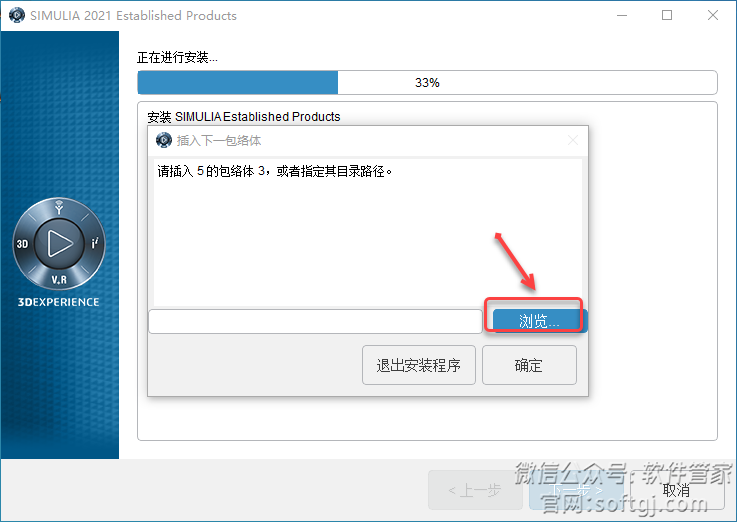
33.选择虚拟光驱加载后文件夹里的【3】,点击【选择文件夹】。
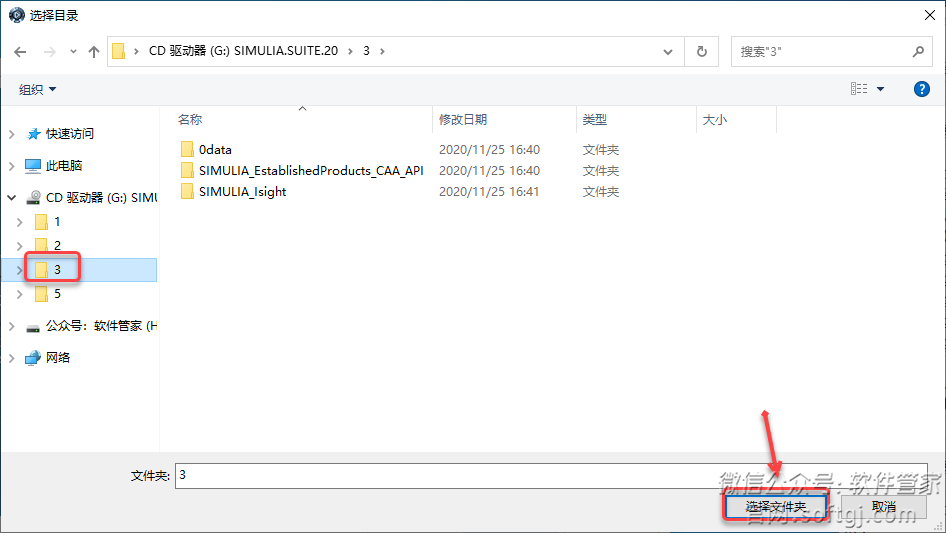
34.点击【确定】。
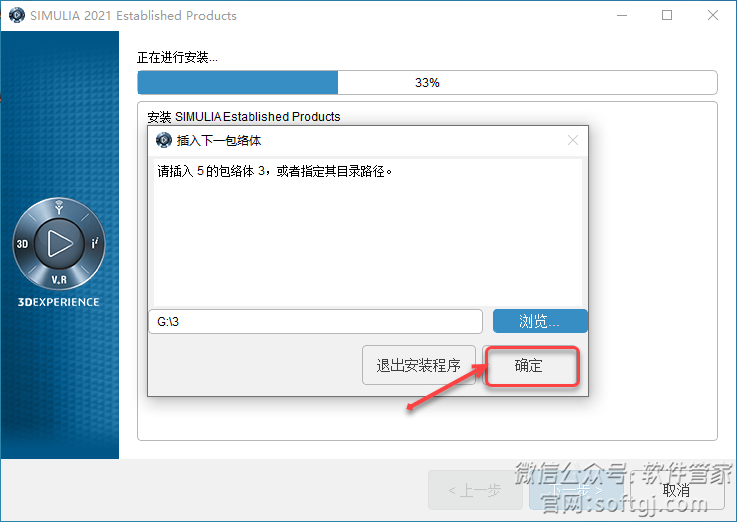
35.点击【下一步】。
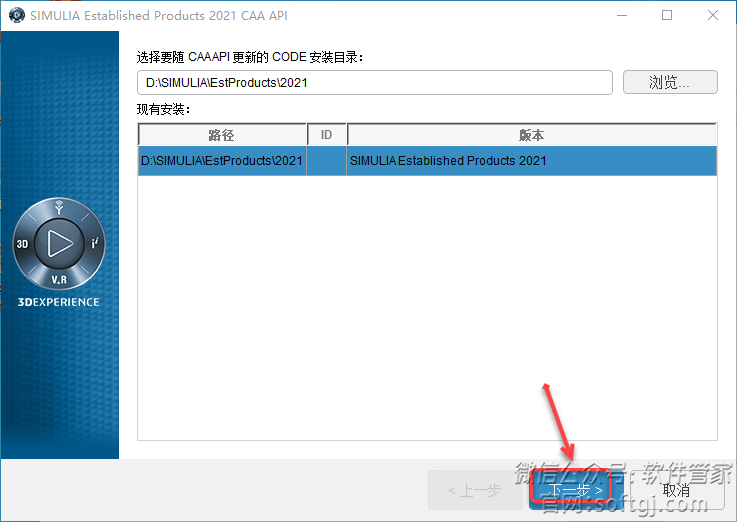
36.点击【下一步】。
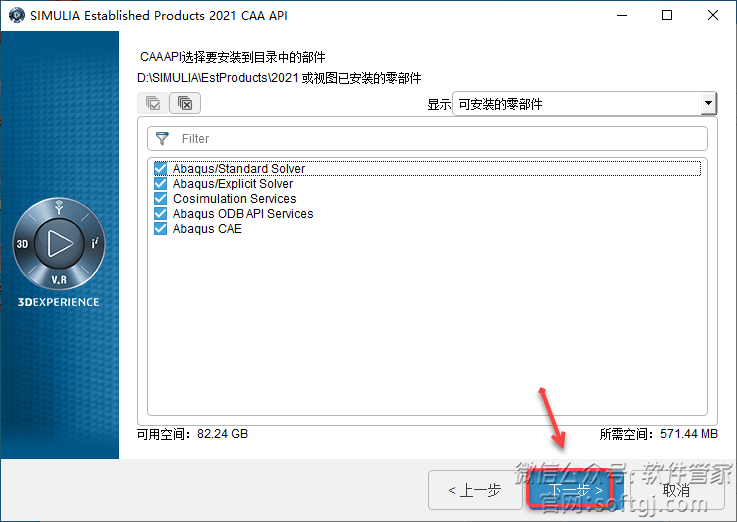
37.点击【安装】。
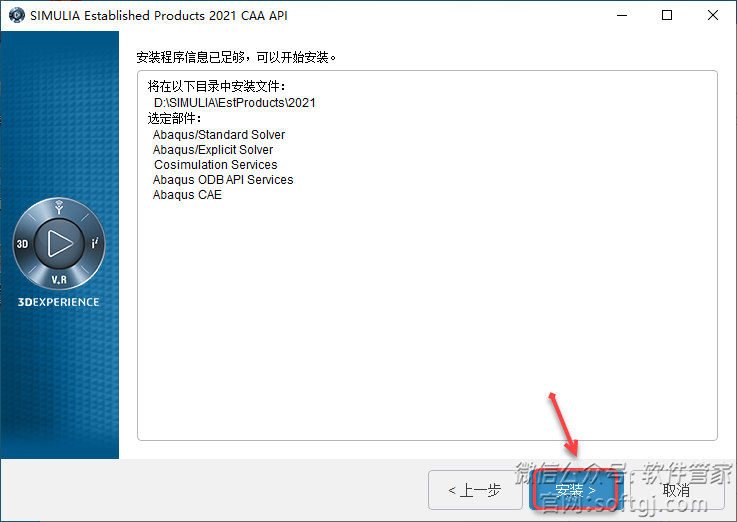
38.软件安装中……

39.点击【关闭】。

40.修改路径地址中的首字符C可更改安装目录(如:将C改为表示安装到D盘),点击【下一步】。
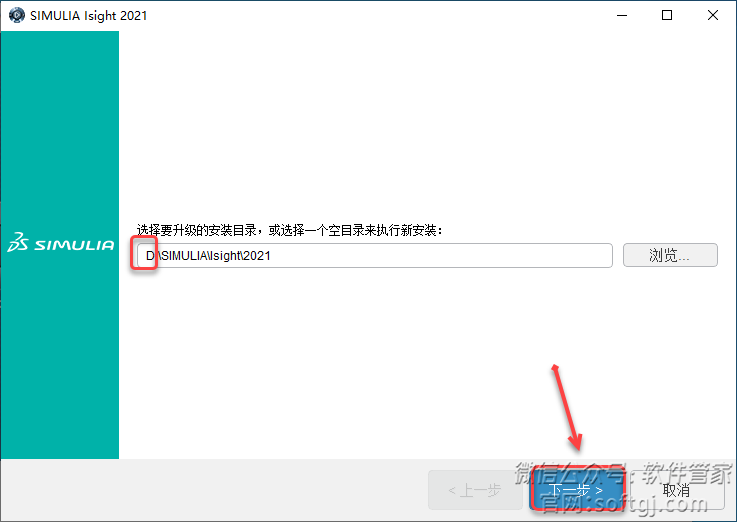
41.勾选需要安装的零部件,点击【下一步】。
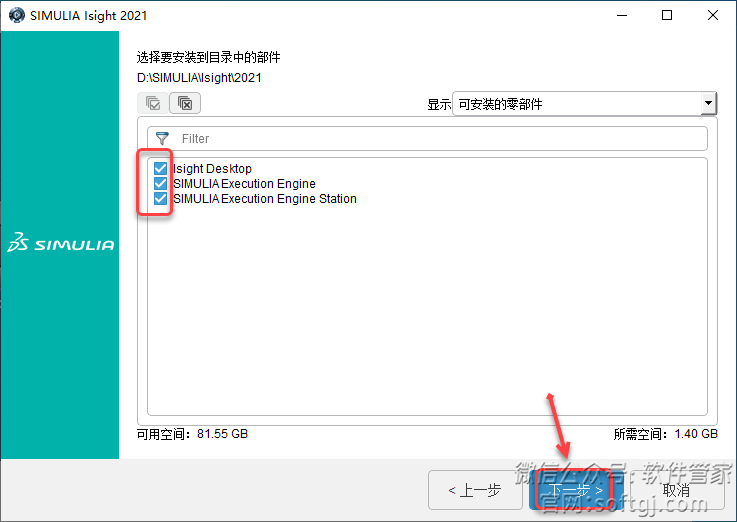
42.点击【下一步】。
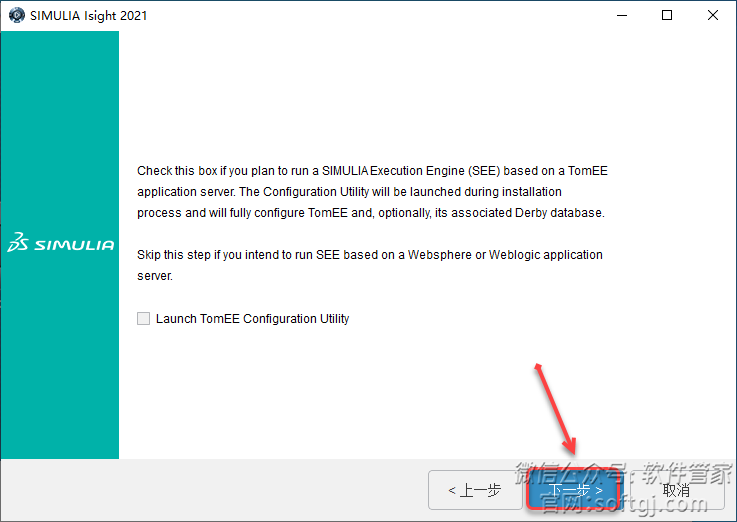
43.点击【下一步】。
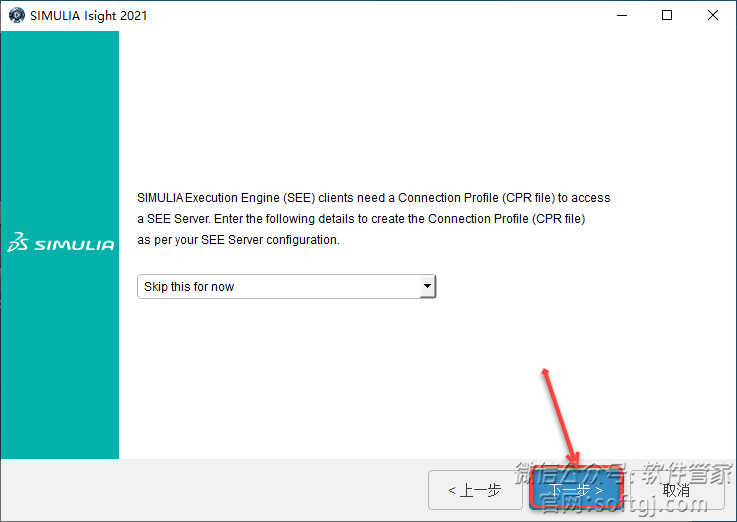
44.点击【安装】。
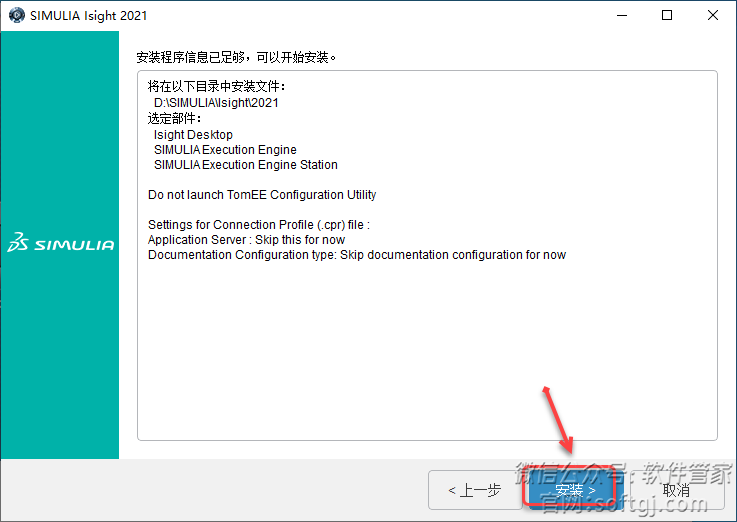
45.安装中……

46.点击【关闭】。
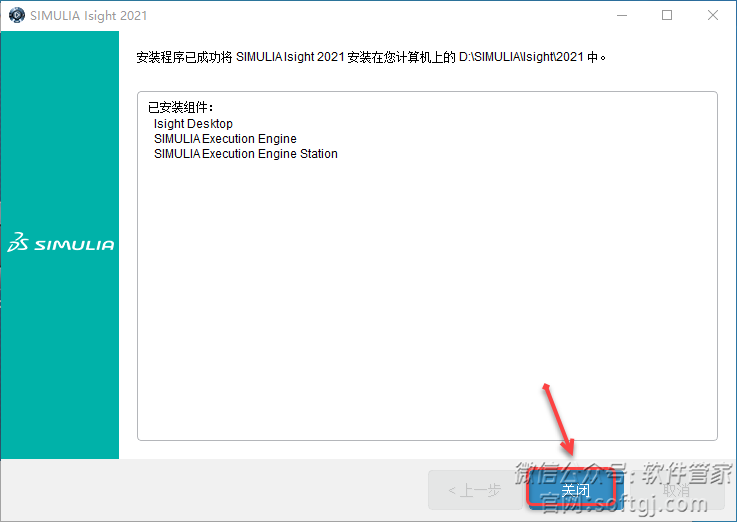
47.点击【关闭】。
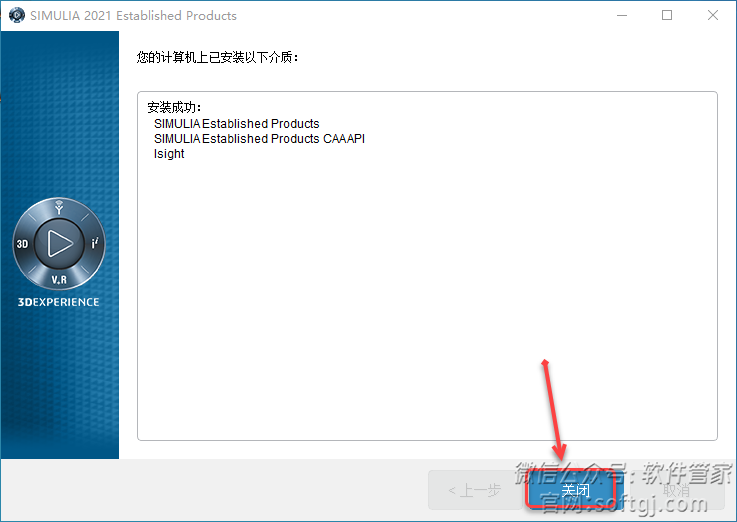
48.创建桌面启动快捷方式:❶点击桌面左下角【开始】图标,❷点击【Dassault……】文件夹→拖动【Abaqus CAE】图标到电脑桌面。
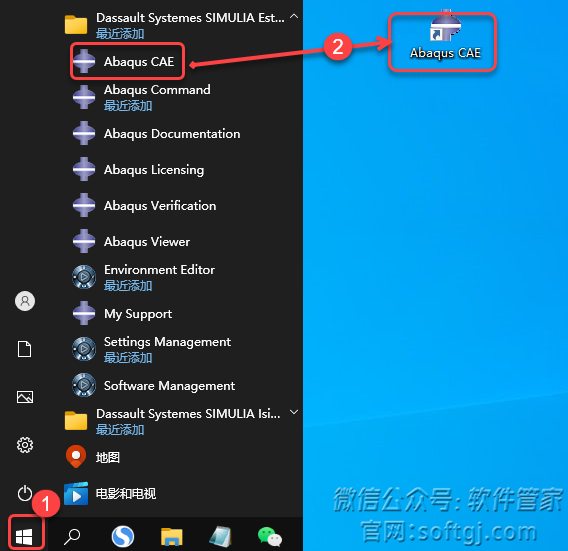
49.双击桌面【Abaqus CAE】图标启动软件。

50.安装成功。
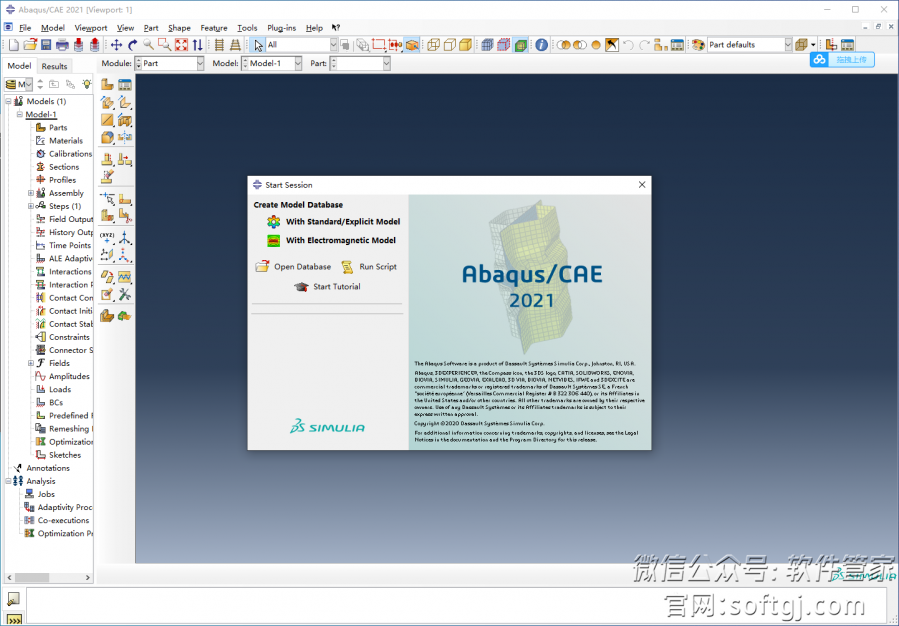
51.附中文版启动方法:
1)鼠标右击桌面【Abaqus CAE】图标选择【打开文件所在的位置】。
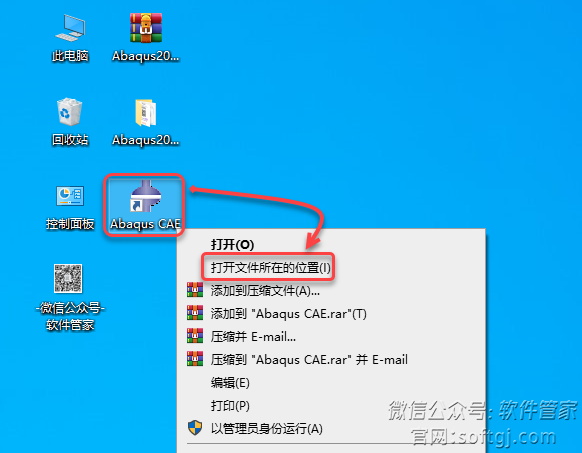
2)点击路径中的【win_b64】。

3)打开该文件夹下的【SMA\Configuration】文件夹,双击打开【locale】。
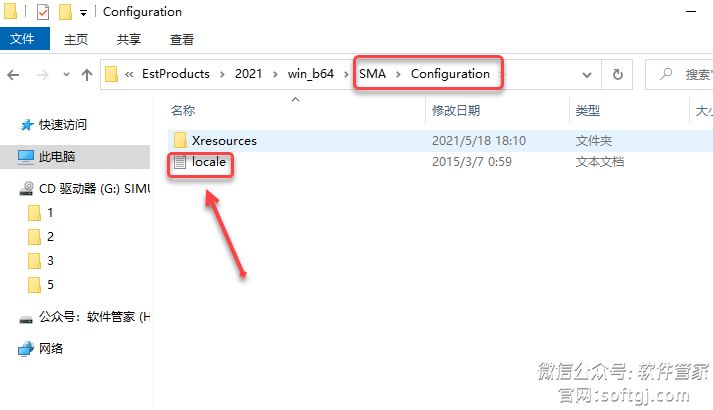
4)在第二行“########……”前加上【Chinese (Simplified)_China.936 = zh_CN】,在第三行“########……”前,将【zh_CN = 0】改为【zh_CN = 1】,修改完成后保存。
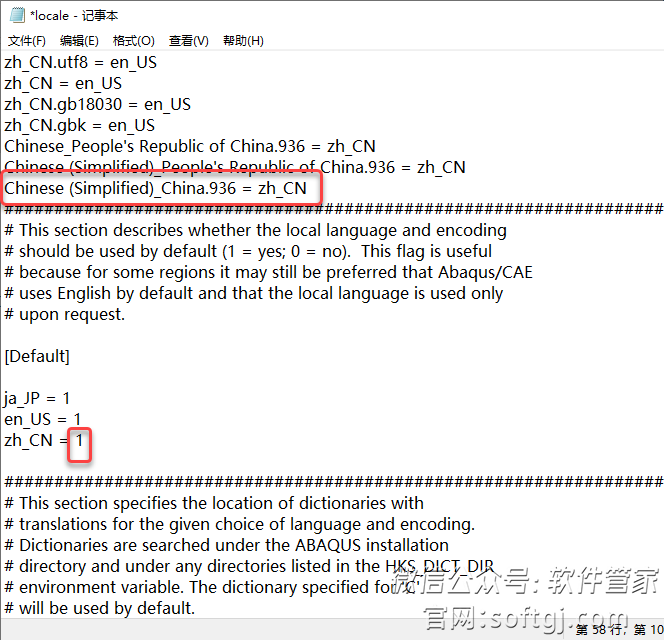
5)双击桌面【Abaqus CAE】图标启动软件。
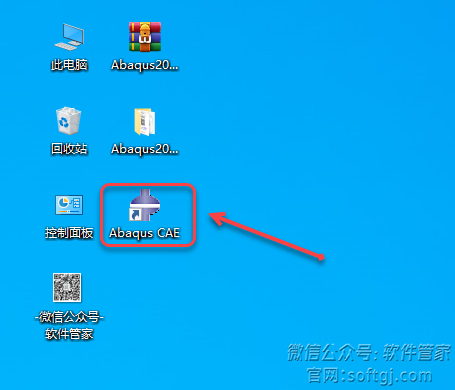
6)中文版界面图下!